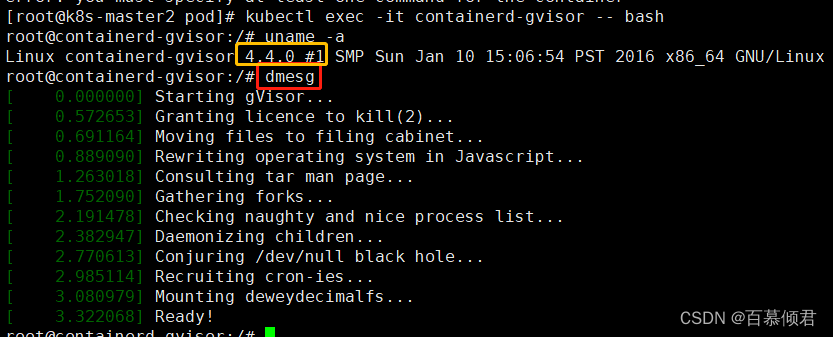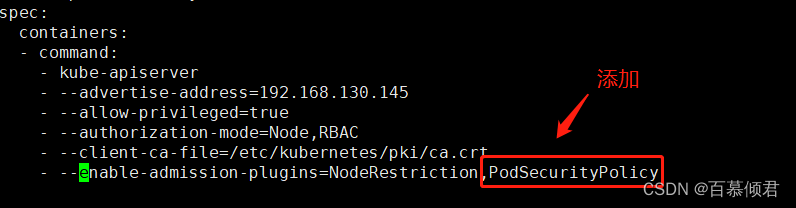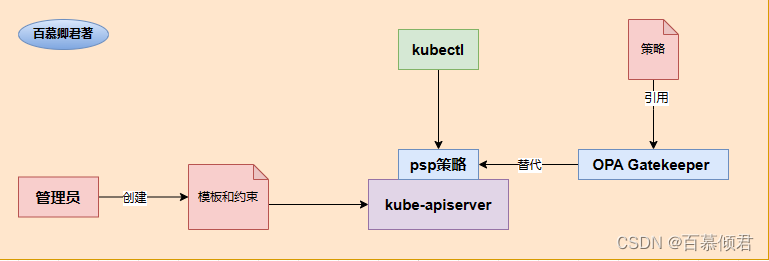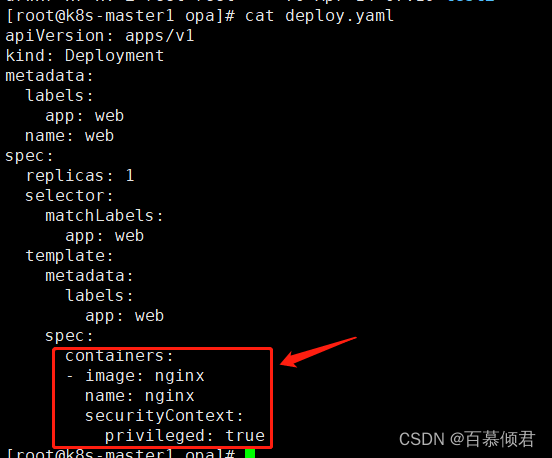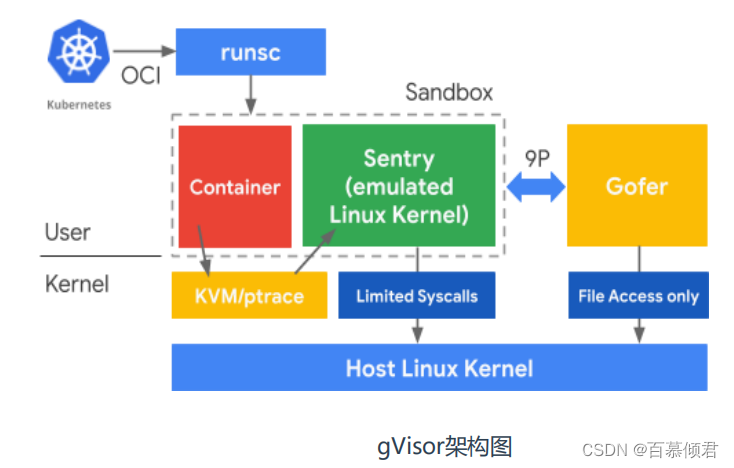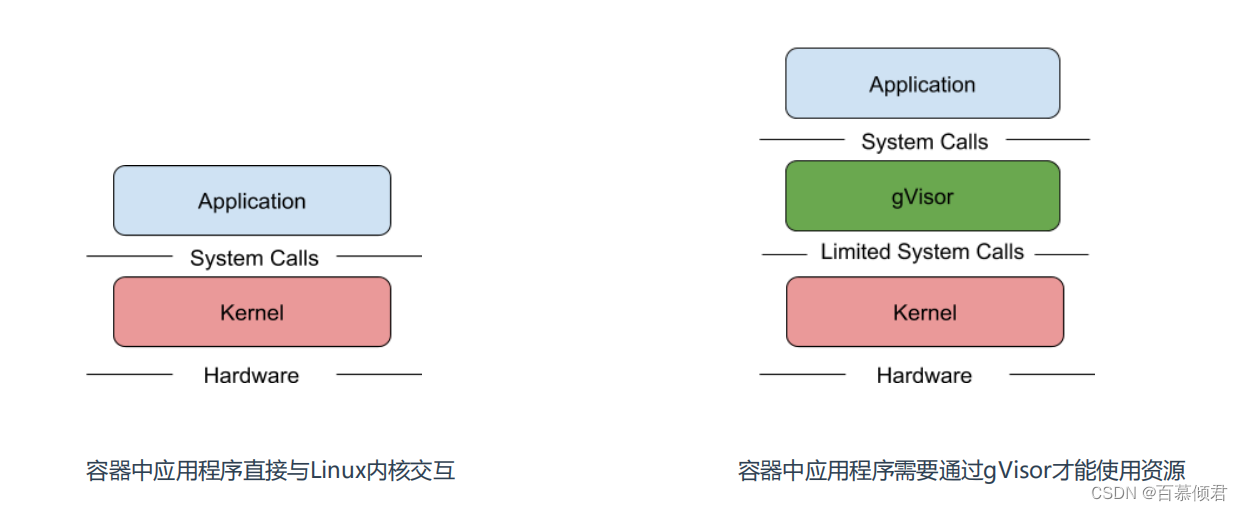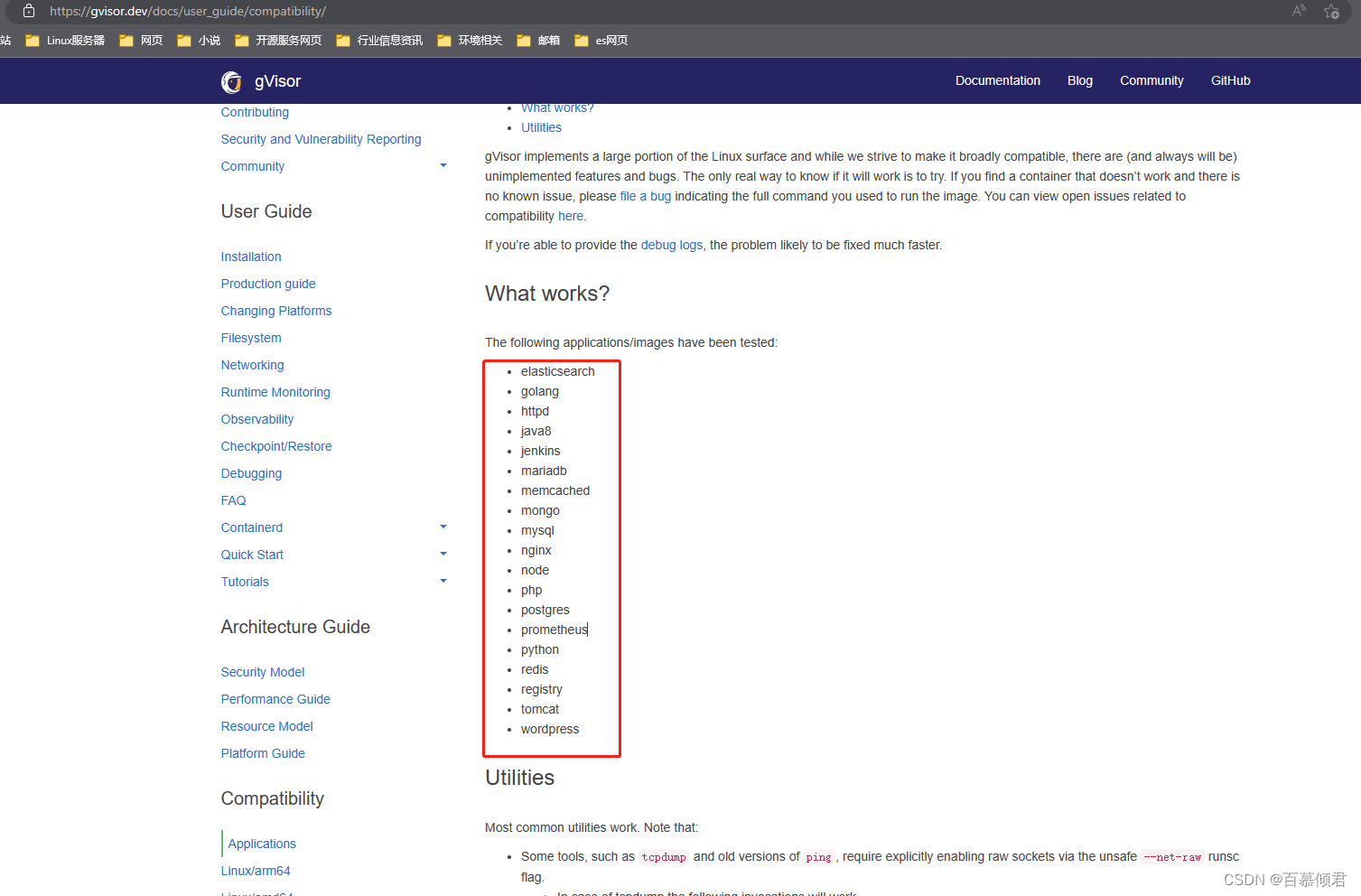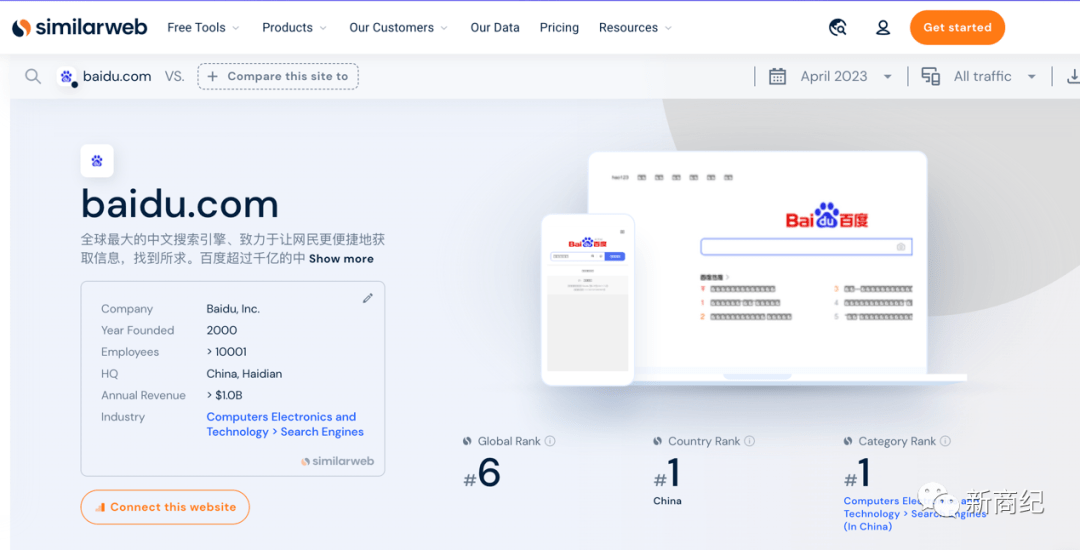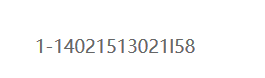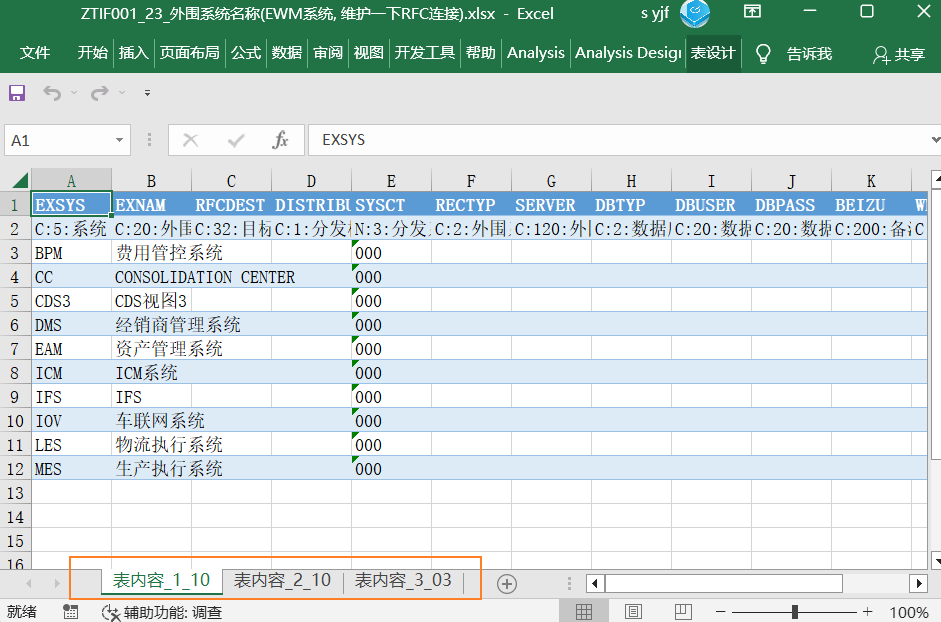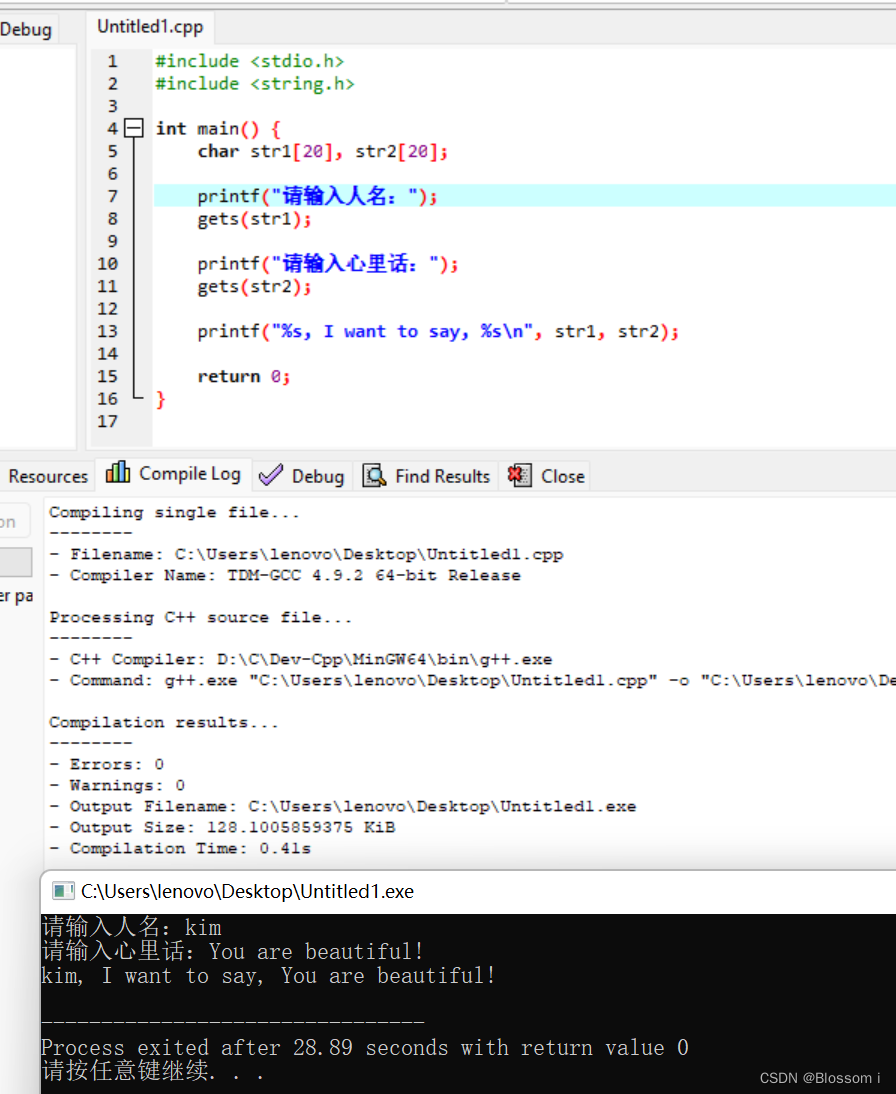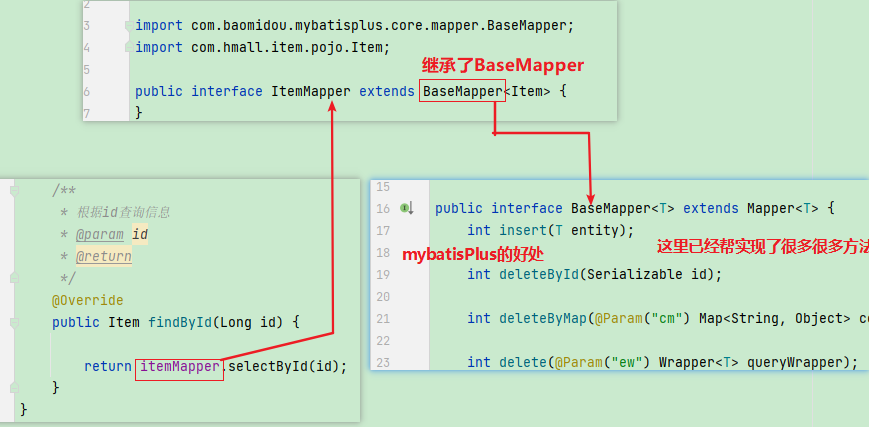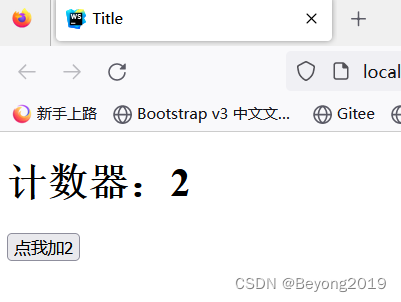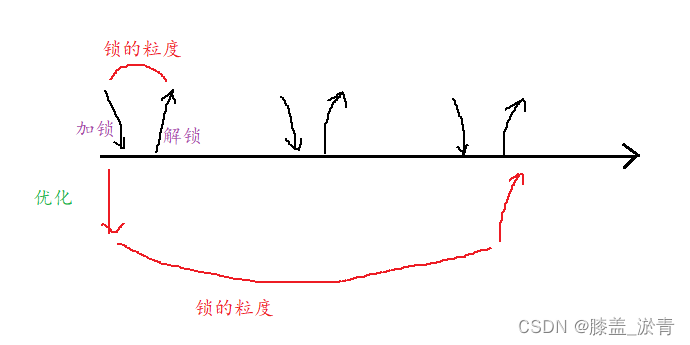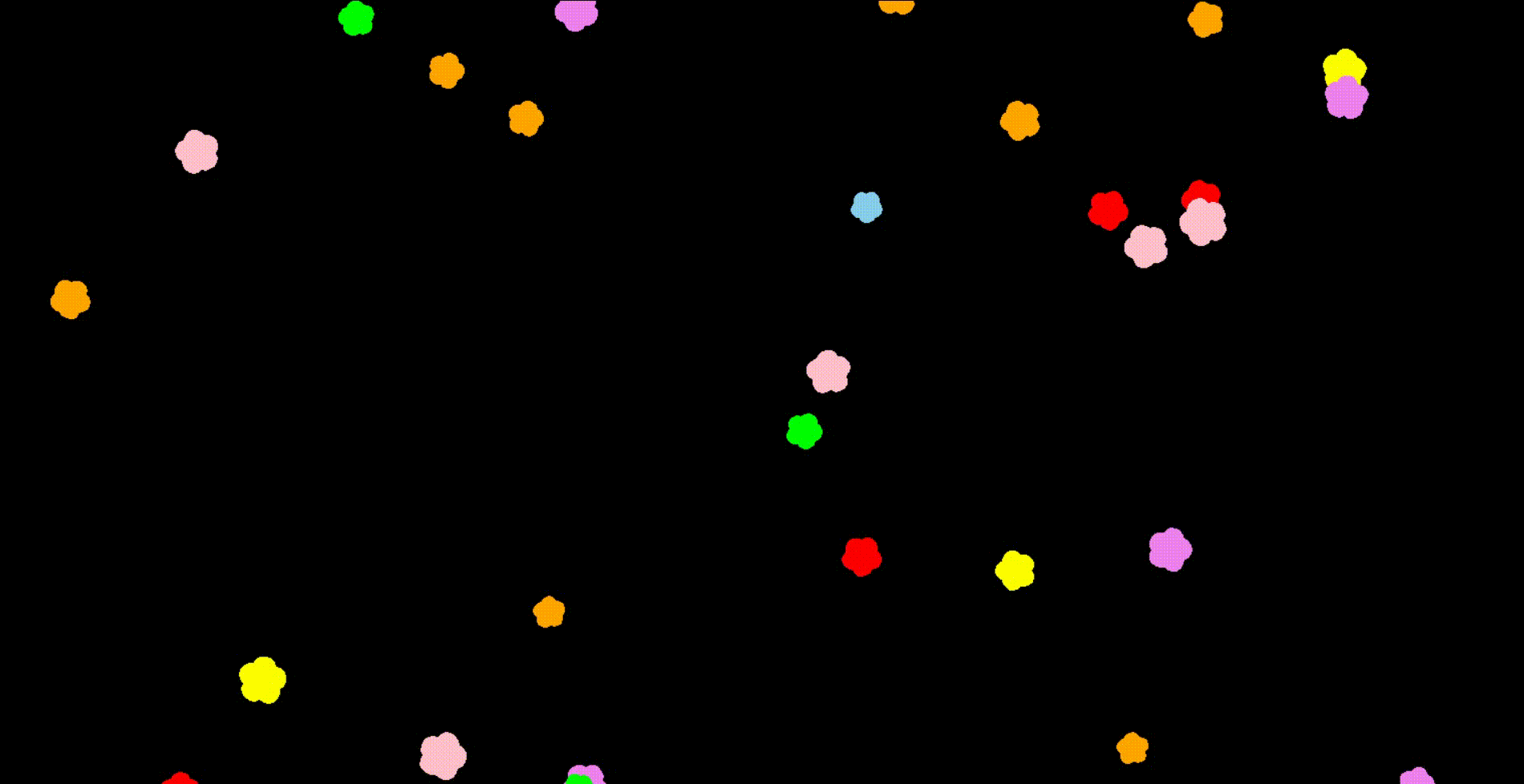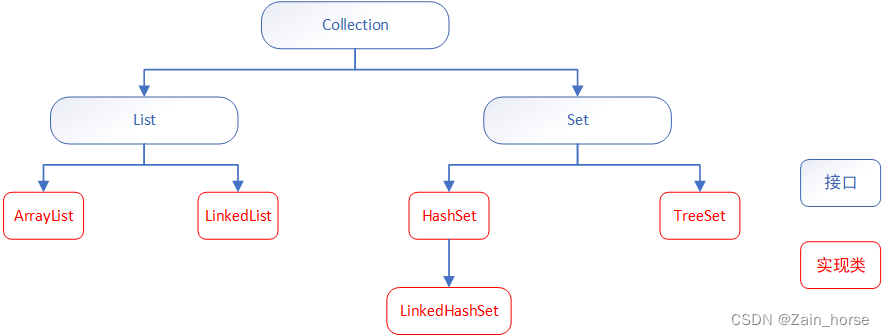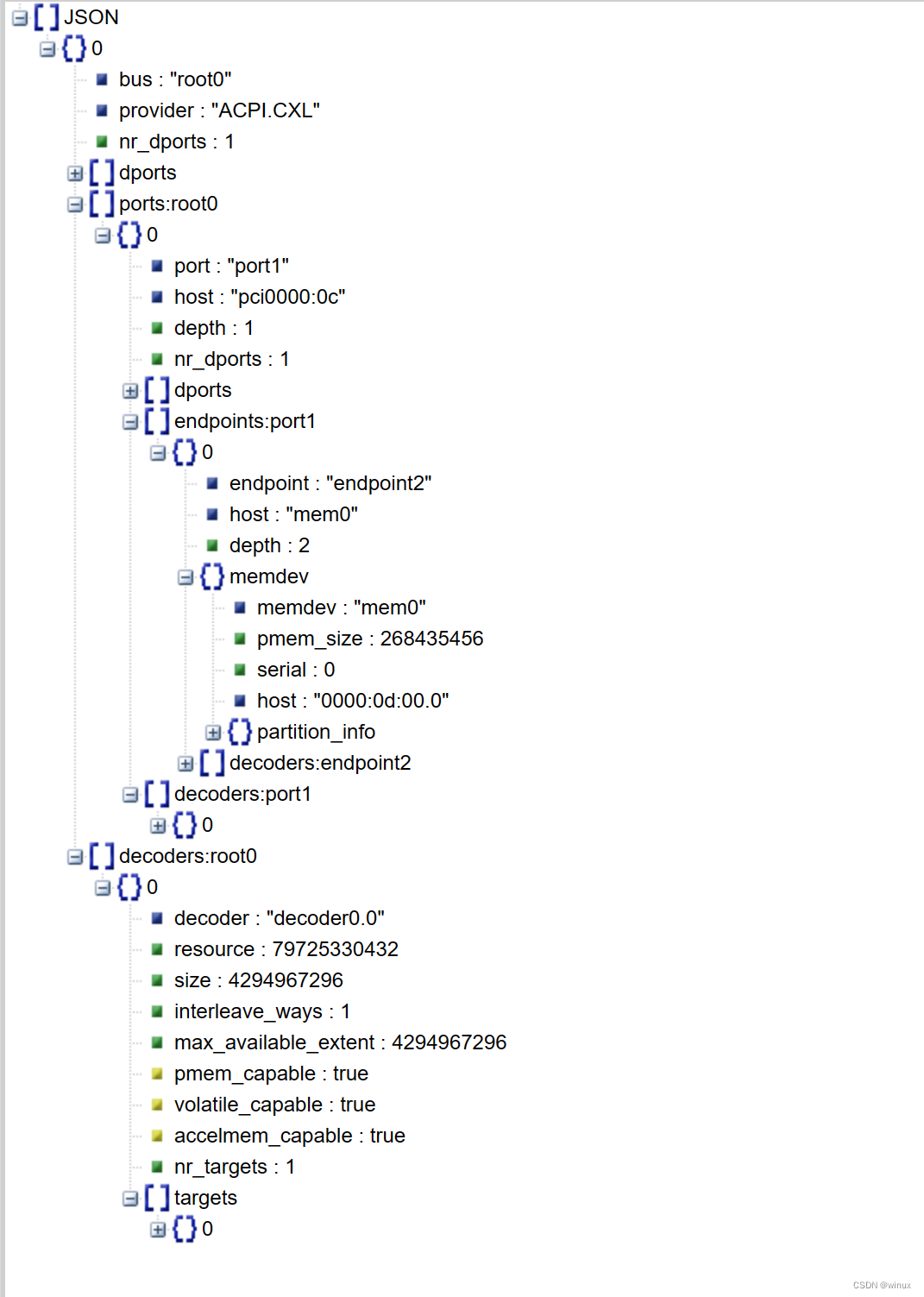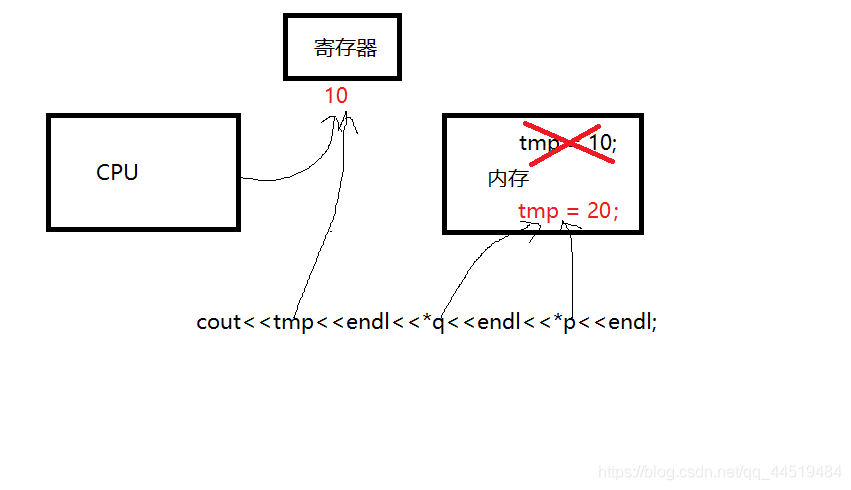文章目录
- 一、Pod安全上下文
- 1.1 配置参数
- 1.2 案例1
- 1.2.1 dockerfile方式
- 1.2.2 pod安全上下文方式
- 1.3 案例2
- 1.4 Linux Capabilities方案
- 案例1
- 案例2
- 二、pod安全策略
- 2.1 PSP(已废弃)
- 2.1.1 安全策略限制维度
- 2.2 OPA Gatekeeper方案
- 2.2.1 安装Gatekeeper
- 2.2.2 编写策略
- 2.2.3 案例1
- 2.2.4 案例2
- 三、gVisor
- 1.1 gVisor与Docker集成
- 3.1.1 内核版本升级
- 3.1.2 安装gvisor
- 3.1.3 docker中验证
- 3.1.4 兼容服务
- 3.2 与Containerd集成
- 3.2.1 切换containerd容器引擎
- 3.2.2 验证 (K8s使用gVisor运行容器)
一、Pod安全上下文
什么是安全上下文?
- 安全上下文(Security Context):K8s对Pod和容器提供的安全机制,可以设置Pod特权和访问控制。
- 官网参考链接
限制维度:
- 自主访问控制(Discretionary Access Control):基于用户ID(UID)和组ID(GID),来判定对对象(例如文件)的访问权限。
- 安全性增强的 Linux(SELinux): 为对象赋予安全性标签。
- 以特权模式或者非特权模式运行。
- Linux Capabilities: 为进程赋予 root 用户的部分特权而非全部特权。
- AppArmor:定义Pod使用AppArmor限制容器对资源访问限制
- Seccomp:定义Pod使用Seccomp限制容器进程的系统调用。
- AllowPrivilegeEscalation: 禁止容器中进程(通过 SetUID 或 SetGID 文件模式)获得特权提升。当容器以特权模式运行或者具有CAP_SYS_ADMIN能力时,AllowPrivilegeEscalation总为True。
- readOnlyRootFilesystem:以只读方式加载容器的根文件系统。
1.1 配置参数
注意事项:
- securityContext下配置的参数是针对该pod里的所有容器生效。
- containers下配置的参数只对某个容器生效,不同容器配置各自需要的参数。
| pod安全上下文配置参数 | 释义 |
|---|---|
| spec.securityContext | Pod级别的安全上下文,对内部所有容器均有效。 |
| spec.securityContext.runAsUser < integer > | 以指定的用户身份运行容器进程,默认由镜像中的USER指定。 |
| spec.securityContext.runAsGroup < integer > | 以指定的用户组运行容器进程,默认使用的组随容器运行时。 |
| spec.securityContext.fsGroup < integer > | 数据卷挂载后的目录文件设置为该组。 |
| spec.securityContext.runAsNonRoot < boolean > | 是否以非root身份运行。 |
| spec.securityContext.seLinuxOptions < Object > | SELinux的相关配置。 |
| spec.securityContext.sysctls < lObject > | 应用到当前Pod的名称空间级别的sysctl参数设置列表。 |
| spec.containers. securityContext | 容器级别的安全上下文,仅生效于当前容器。 |
| spec.containers. securityContext.runAsUser < integer > | 以指定的用户身份运行容器进程。 |
| spec.containers. securityContext.runAsGroup < integer > | 以指定的用户组运行容器进程。 |
| spec.containers. securityContext.runAsNonRoot < boolean > | 是否以非root身份运行。 |
| spec.containers. securityContext.allowPrivilegeEscalation < boolean > | 是否允许特权升级。 |
| spec.containers. securityContext.capabilities < Object > | 于当前容器上添加 (add) 删除 (drop)的内核能力。 |
| spec.containers. securityContext.add < [ ]string > | 添加由列表定义的各内核能力。 |
| spec.containers. securityContext.drop< [ ]string > | 移除由列表定义的各内核能力。 |
| spec.containers. securityContext.privileged < boolean > | 是否运行为特权容器。 |
| spec.containers. securityContext.readOnlyRootFilesystem < boolean > | 是否将根文件系统设置为只读模式 |
| spec.containers. securityContext.selinuxOptions < opect > | SeLinux的相关配置。 |
1.2 案例1
背景:
- 容器中的应用程序默认以root账号运行的,这个root与宿主机root用户权限是一样的,拥有大部分对Linux内核的系统调用权限,不安全,所以我们应该将容器里的程序以普通用户运行,减少应用程序对权限的使用。
需求:
- 设置容器以普通用户运行。
实现思路:
- Dockerfile里使用USER指定运行用户。
- K8s里指定spec.securityContext.runAsUser,指定容器默认用户UID。
1.2.1 dockerfile方式
1.准备程序源码。我这里是使用python写的一个脚本,渲染了一个index.html的模板首页,端口是8080。
[root@k8s-master1 flask-demo]# cat Dockerfile
FROM python ##基于python基础镜像构建。
RUN mkdir /data/www -p
COPY . /data/www ##将当前目录下的文件目录拷贝到/data/www目录。
RUN pip install flask -i https://mirrors.aliyun.com/pypi/simple/ ##安装flask,是Python 的一个web框架
WORKDIR /data/www ##定义默认目录。
CMD python qingjun.py ##使用python启动这个man.py脚本。
##使用python写了一个web的demo。
[root@k8s-master1 flask-demo]# cat qingjun.py
from flask import Flask,render_template
app = Flask(__name__)
@app.route('/')
def index():
return render_template("index.html")
if __name__ == "__main__":
app.run(host="0.0.0.0",port=8080)
[root@k8s-master1 flask-demo]# cat templates/index.html
<!DOCTYPE html>
<html lang="en">
<head>
<meta charset="UTF-8">
<title>首页</title>
</head>
<body>
<h1>你好 qingjun!</h1>
</body>
</html>
2.构建镜像。
[root@k8s-master1 flask-demo]# docker build -t flask-demo:v1 .

3.使用构建镜像运行容器qingjun,此时可以查看到容器运行的进程是以root用户进行的。
[root@k8s-master1 flask-demo]# docker run -d --name=qingjun -p 80:8080 flask-demo:v1


4.访问web页面。
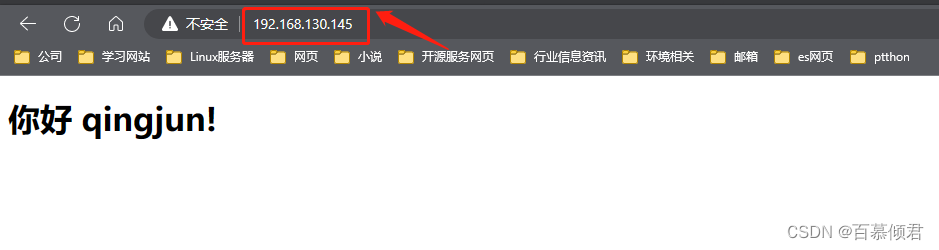
5.此时我们修改dockerfile,指定使用普通用户启用。
[root@k8s-master1 flask-demo]# cat Dockerfile
FROM python
RUN useradd qingjun ##创建普通用户qingjun。
RUN mkdir -p /data/www
COPY . /data/www
RUN chown -R qingjun /data #数据目录修改权限,不然还是root用户。
RUN pip install flask -i https://mirrors.aliyun.com/pypi/simple/
WORKDIR /data/www
USER qingjun ##指定使用什么用户启用python程序。
CMD python qingjun.py
6.再次构建镜像。
[root@k8s-master1 flask-demo]# docker build -t flask-demo:v2 .
7.新镜像运行容器baimu,此时可以查看到容器运行的进程是以普通用户pyuser进行的。
[root@k8s-master1 flask-demo]# docker run -d --name=baimu -p 81:8080 flask-demo:v2
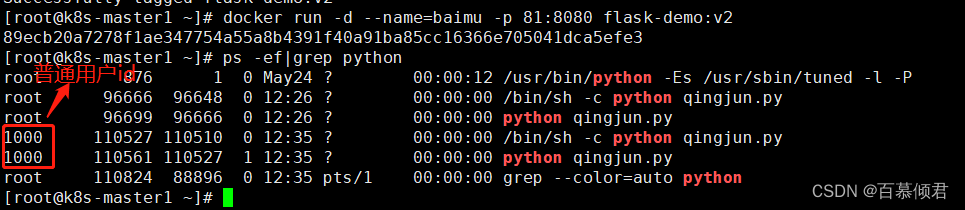
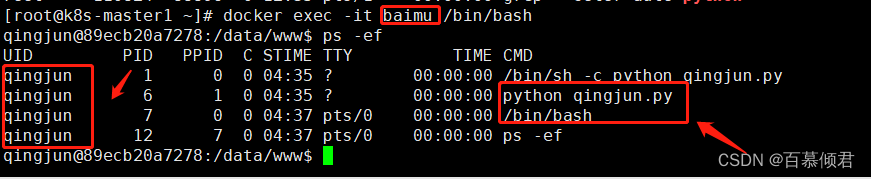
8.访问网页。
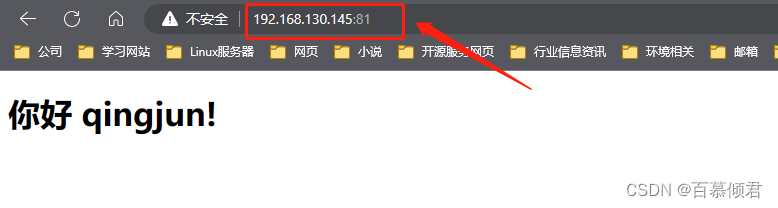
1.2.2 pod安全上下文方式
deployment.yaml指定示例:
spec: securityContext: runAsUser: 1000 ##镜像里必须有这个用户UID。 fsGroup: 1000 ##数据卷挂载后的目录属组设置为该组。 containers: - image: 192.168.130.152/qingjun/flask-demo:v3 name: web securityContext: allowPrivilegeEscalation: false ##不允许提权。
1.使用dockerfile构建一个镜像,创建一个普通用户qingjun用户,但不指定qingjun用户启用程序。
[root@k8s-master1 ~]# cat dockerfile
FROM python
RUN mkdir /data/www -p
RUN useradd qingjun
COPY . /data/www
RUN pip install flask -i https://mirrors.aliyun.com/pypi/simple/
WORKDIR /data/www
CMD python qingjun.py
##构建镜像。
[root@k8s-master1 ~]# docker build -t dockerfile flask-demo:v3 ./
##将进项推送到harbor仓库的qingjun库里。
[root@k8s-master1 docker]# docker tag flask-demo:v3 192.168.130.152/qingjun/flask-demo:v3
[root@k8s-master1 docker]# docker push 192.168.130.152/qingjun/flask-demo:v3
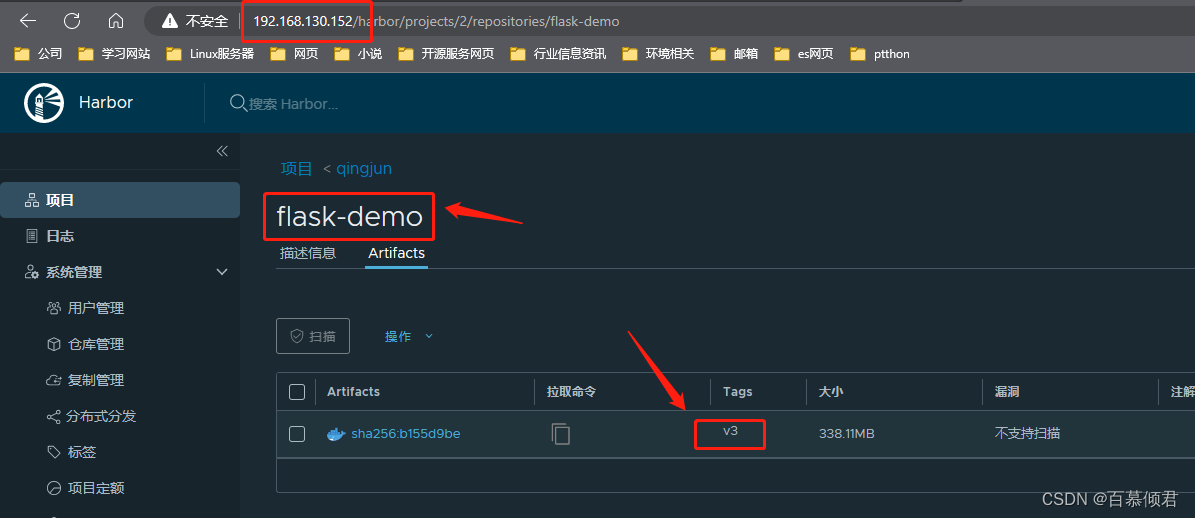
2.使用刚创建的镜像运行容器,进入容器看到程序是用root用户运行的。
[root@k8s-master1 docker]# docker run -d --name=k8s_qingjun 192.168.130.152/qingjun/flask-demo:v3
[root@k8s-master1 docker]# docker exec -it k8s_qingjun /bin/bash
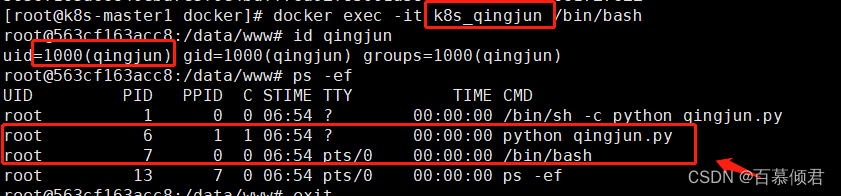
2.创建pod,使用安全上下文指定普通用户id。
[root@k8s-master1 flask-demo]# cat deploy.yaml
apiVersion: apps/v1
kind: Deployment
metadata:
labels:
app: qingjun
name: qingjun
spec:
replicas: 1
selector:
matchLabels:
app: qingjun
template:
metadata:
labels:
app: qingjun
spec:
containers:
- image: 192.168.130.152/qingjun/flask-demo:v3
name: flask-demo
securityContext: ##指定普通用户id。
runAsUser: 1000 ##这里的id必须是构建镜像里存在的用户id,创建用户时不指定id默认就是从1000开始。
[root@k8s-master1 flask-demo]# kubectl apply -f deploy.yaml
3.进入pod容器查看,是以普通用户id为1000的qingjun用户启用程序。
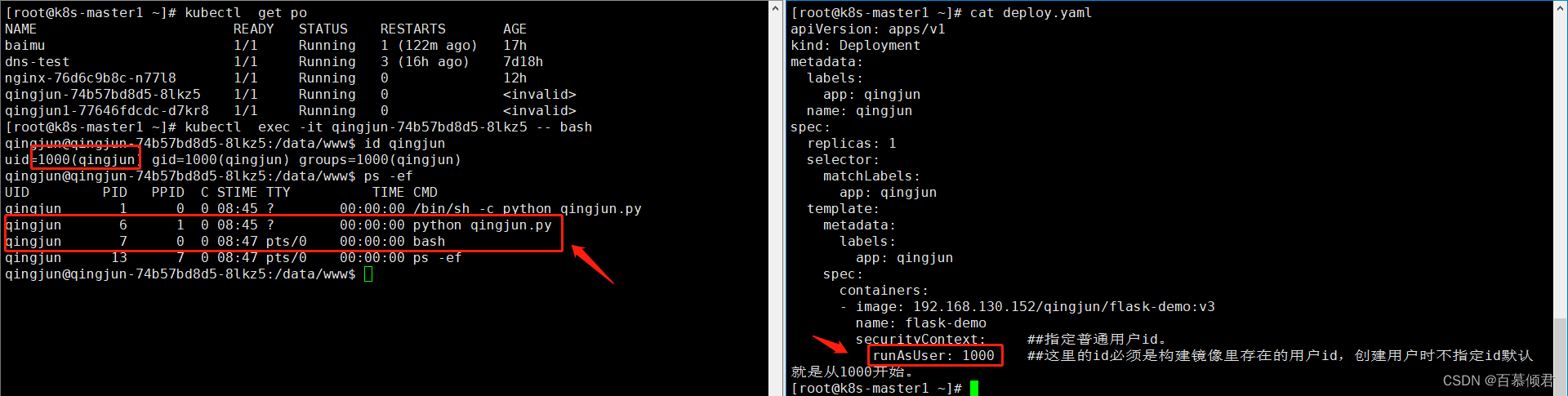
4.若构建镜像时没有提前创建普通用户,则在pod.yaml里指定安全上下文创建的容器程序里的普通用户id就是从1000开始。
##构建镜像没有提前创建普通用户。
[root@k8s-master1 ~]# cat dockerfile
FROM python
RUN mkdir /data/www -p
COPY . /data/www
RUN pip install flask -i https://mirrors.aliyun.com/pypi/simple/
WORKDIR /data/www
CMD python qingjun.py
[root@k8s-master1 ~]# docker build -t flask-demo:v4 .
##新镜像推送到镜像仓库。
[root@k8s-master1 ~]# docker tag flask-demo:v4 192.168.130.152/qingjun/flask-demo:v4
[root@k8s-master1 ~]# docker push 192.168.130.152/qingjun/flask-demo:v4
##使用新镜像运行一个容器,进入容器查看是否是默认的root用户启动程序的。
[root@k8s-master1 ~]# docker run -d --name=qingjun1 192.168.130.152/qingjun/flask-demo:v4
[root@k8s-master1 ~]# docker exec -it qingjun1 /bin/bash
##创建一个pod,使用安全上下文指定普通用户id启动。
[root@k8s-master1 ~]# cat deploy2.yaml
apiVersion: apps/v1
kind: Deployment
metadata:
labels:
app: qingjun1
name: qingjun1
spec:
replicas: 1
selector:
matchLabels:
app: qingjun1
template:
metadata:
labels:
app: qingjun1
spec:
containers:
- image: 192.168.130.152/qingjun/flask-demo:v4
name: flask-demo1
securityContext: ##指定普通用户id。
runAsUser: 1000 ##这里的id必须是构建镜像里存在的用户id,创建用户时不指定id默认就是从1000开始。
##导入yaml,进入pod容器查看是否是用户id为1000的普通用户启动的容器。
[root@k8s-master1 ~]# kubectl apply -f deploy2.yaml

1.3 案例2
背景:
- 容器中有些应用程序可能需要访问宿主机设备、修改内核等需求,默认情况下,容器没有这个能力,这时可以考虑给容器设置特权模式。
需求:
- 避免使用特权容器。
启用特权模式:
- docker方式:容器时指定–privileged参数,表示该容器内的程序是以root用户启动,跟在宿主机上用root用户启动一个进程完全没有区别,都可以调用内核的所有参数。
- K8s方式:在pod安全上下文设置参数
containers: - image: 192.168.130.152/qingjun/flask-demo:v3 name: web securityContext: privileged: true注意事项:
- 启用特权模式就意味着,你要为容器提供了访问Linux内核的所有能力,这是很危险的,为了减少系统调用的供给,可以使用Capabilities为容器赋予仅所需的能力。
1.在deployment.yaml文件中添加此参数,重新构建pod容器就会生效。
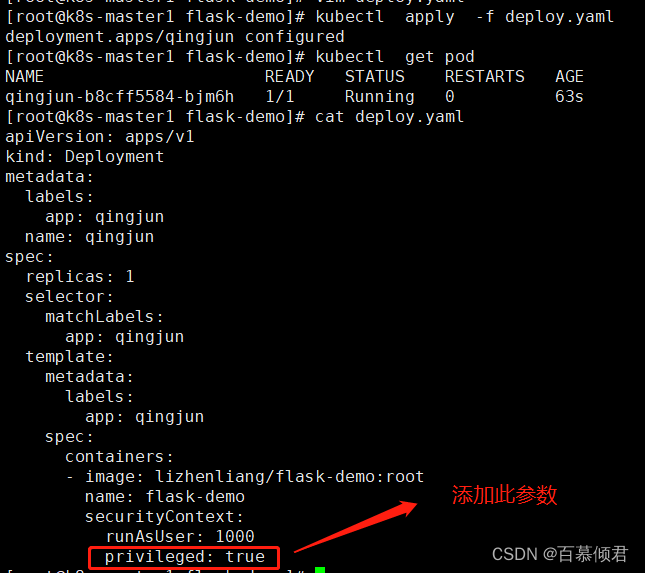
1.4 Linux Capabilities方案
基本了解:
- Capabilities 的出现就是弥补直接在deployment.yaml中指定特权从而导致权限过大的弊端。
- 它是一个内核级别的权限调用解决方案,它允许对内核调用权限进行更细粒度的控制,而不是简单地以 root 身份能力授权,但比之前讲的Seccomp限制的容器进程系统调用更粗略一些。
- Capabilities 包括更改文件权限、控制网络子系统和执行系统管理等功能。在pod安全上下文中添加或删除Capabilities,可以做到容器精细化权限控制。
注意事项:
- Linux 权能常数定义的形式为 CAP_XXX。但是 container清单中列举权能时,需要将权能名称中的 CAP_ 部分去掉。
- 例如,要添加 CAP_SYS_TIME, 可在权能列表中添加 SYS_TIME。
1.查看linux Capability权能。
[root@k8s-master1 ~]# yum install man-pages
[root@k8s-master1 ~]# man capabilities
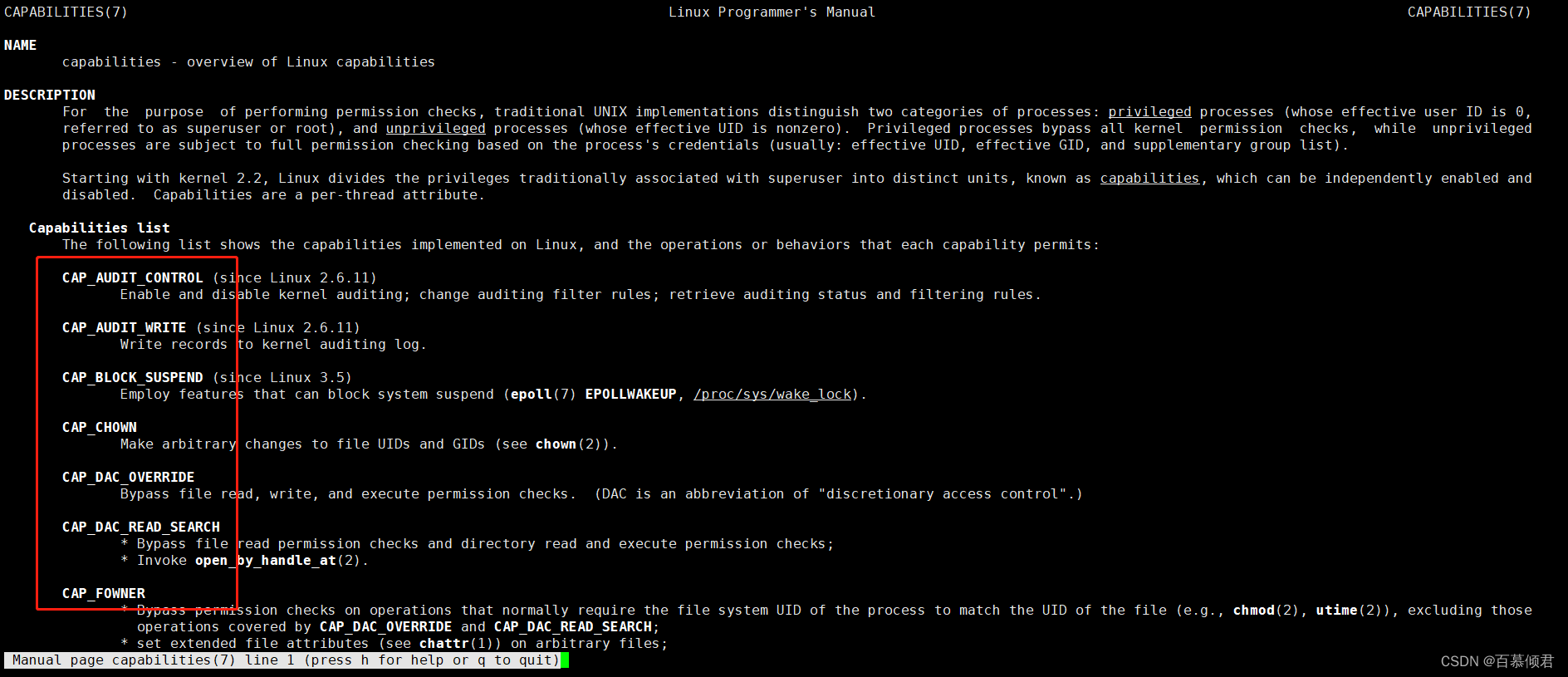
| capability权能名称 | 释义 |
|---|---|
| CAP_AUDIT_CONTROL | 启用和禁用内核审计;改变审计过滤规则;检索审计状态和过滤规则 |
| CAP_AUDIT_READ | 允许通过 multicast netlink 套接字读取审计日志 |
| CAP_AUDIT_WRITE | 将记录写入内核审计日志 |
| CAP_BLOCK_SUSPEND | 使用可以阻止系统挂起的特性 |
| CAP_CHOWN | 修改文件所有者的权限 |
| CAP_DAC_OVERRIDE | 忽略文件的 DAC 访问限制 |
| CAP_DAC_READ_SEARCH | 忽略文件读及目录搜索的 DAC 访问限制 |
| CAP_FOWNER | 忽略文件属主 ID 必须和进程用户 ID 相匹配的限制 |
| CAP_FSETID | 允许设置文件的 setuid 位 |
| CAP_IPC_LOCK | 允许锁定共享内存片段 |
| CAP_IPC_OWNER | 忽略 IPC 所有权检查 |
| CAP_KILL | 允许对不属于自己的进程发送信号 |
| CAP_LEASE | 允许修改文件锁的 FL_LEASE 标志 |
| CAP_LINUX_IMMUTABLE | 允许修改文件的 IMMUTABLE 和 APPEND 属性标志 |
| CAP_MAC_ADMIN | 允许 MAC 配置或状态更改 |
| CAP_MAC_OVERRIDE | 覆盖 MAC(Mandatory Access Control) |
| CAP_MKNOD | 允许使用 mknod() 系统调用 |
| CAP_NET_ADMIN | 允许执行网络管理任务 |
| CAP_NET_BIND_SERVICE | 允许绑定到小于 1024 的端口 |
| CAP_NET_BROADCAST | 允许网络广播和多播访问 |
| CAP_NET_RAW | 允许使用原始套接字 |
| CAP_SETGID | 允许改变进程的 GID |
| CAP_SETFCAP | 允许为文件设置任意的 capabilities |
| CAP_SETPCAP | 参考 capabilities man page |
| CAP_SETUID | 允许改变进程的 UID |
| CAP_SYS_ADMIN | 允许执行系统管理任务,如加载或卸载文件系统、设置磁盘配额等 |
| CAP_SYS_BOOT | 允许重新启动系统 |
| CAP_SYS_CHROOT | 允许使用 chroot() 系统调用 |
| CAP_SYS_MODULE | 允许插入和删除内核模块 |
| CAP_SYS_NICE | 允许提升优先级及设置其他进程的优先级 |
| CAP_SYS_PACCT | 允许执行进程的 BSD 式审计 |
| CAP_SYS_PTRACE | 允许跟踪任何进程 |
| CAP_SYS_RAWIO | 允许直接访问 /devport、/dev/mem、/dev/kmem 及原始块设备 |
| CAP_SYS_RESOURCE | 忽略资源限制 |
| CAP_SYS_TIME | 允许改变系统时钟 |
| CAP_SYS_TTY_CONFIG | 允许配置 TTY 设备 |
| CAP_SYSLOG | 允许使用 syslog() 系统调用 |
| CAP_WAKE_ALARM | 允许触发一些能唤醒系统的东西(比如 CLOCK_BOOTTIME_ALARM 计时器) |
案例1
- 需求:添加指定权限。容器默认没有挂载文件系统能力,添加SYS_ADMIN权能增加这个功能。
1.查看当前pod容器里具备哪些内核调用权限。
[root@k8s-master1 flask-demo]# kubectl run centos --image=centos -- sleep 24h
[root@k8s-master1 flask-demo]# kubectl exec -it centos -- bash
[root@centos /]# capsh --print ##查看权能。
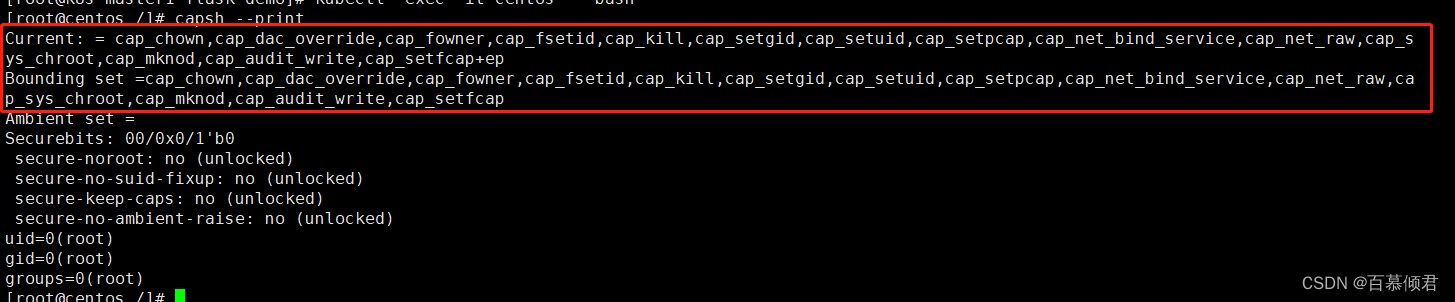
2.查看特权用户具备的权限。
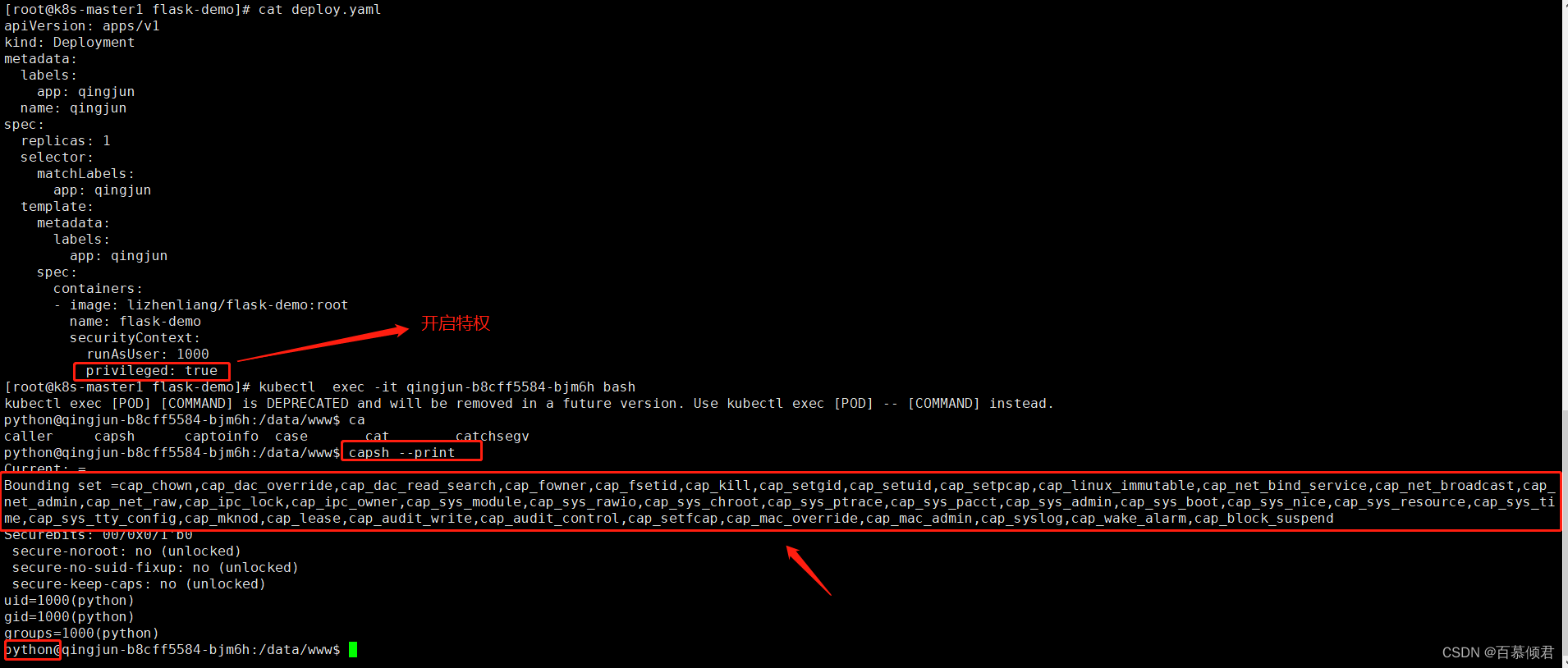
3.查看普通用户当前权限。
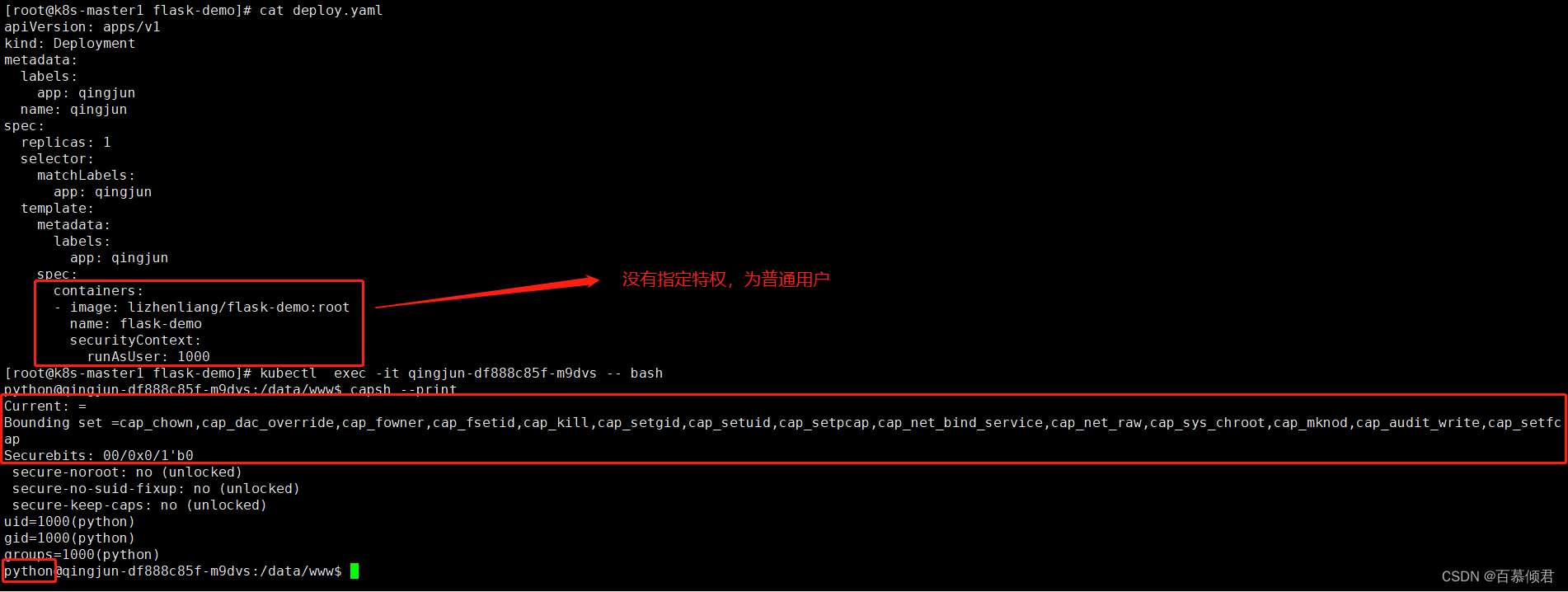
4.创建一个测试容器,进入容器查看没有挂载权限,因为是普通用户。
[root@k8s-master1 flask-demo]# kubectl run bs --image=busybox -- sleep 24h
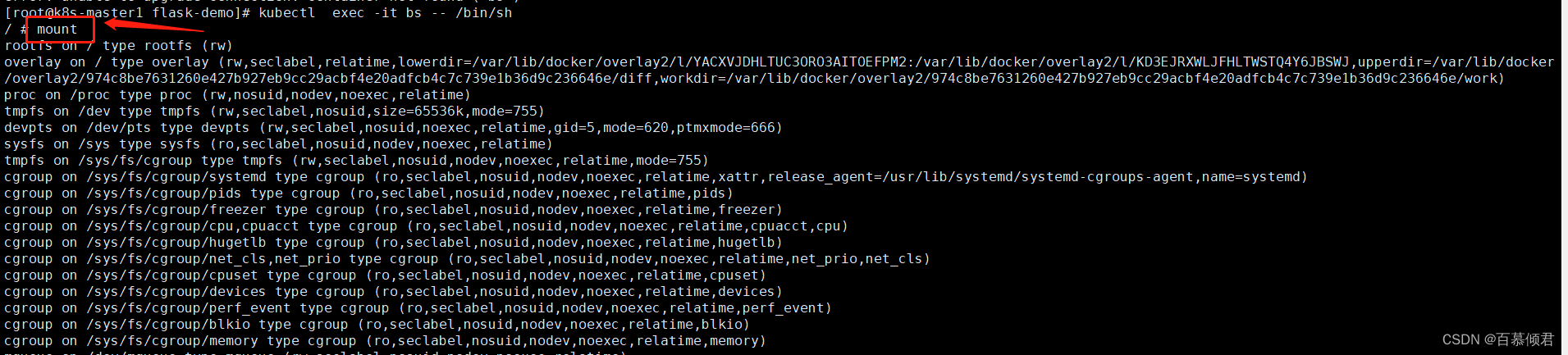
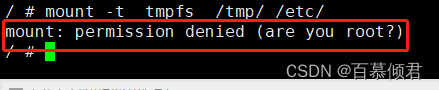
5.创建pod时指定挂载权限,进入容器测试可以挂载目录。
[root@k8s-master1 flask-demo]# cat pod.yaml
apiVersion: v1
kind: Pod
metadata:
name: cap-pod
spec:
containers:
- image: busybox
name: test
command:
- sleep
- 24h
securityContext:
capabilities:
add: ["SYS_ADMIN"] ##添加挂载权限。
[root@k8s-master1 flask-demo]# kubectl apply -f pod.yaml

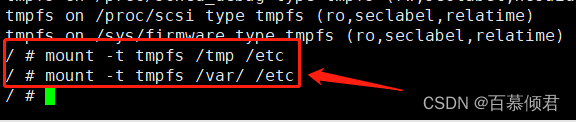
案例2
- 需求:只读容器文件系统。只读挂载容器文件系统,防止恶意二进制文件创建。
1.容器默认的普通用户是可读可写。
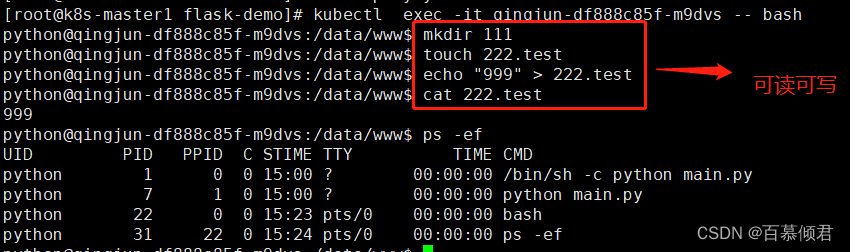
2.deployment.yaml中指定只读参数。
[root@k8s-master1 flask-demo]# cat deploy.yaml
apiVersion: apps/v1
kind: Deployment
metadata:
labels:
app: qingjun
name: qingjun
spec:
replicas: 1
selector:
matchLabels:
app: qingjun
template:
metadata:
labels:
app: qingjun
spec:
containers:
- image: 192.168.130.152/qingjun/flask-demo:v4
name: flask-demo
securityContext:
runAsUser: 1000
readOnlyRootFilesystem: true ##添加此行。
[root@k8s-master1 flask-demo]# kubectl apply -f deploy.yaml
3.进入容器查看,没有写权限,只能读。

二、pod安全策略
2.1 PSP(已废弃)
概念:
- PodSecurityPolicy,简称PSP,是K8s中Pod部署时重要的安全校验手段,能够有效地约束应用运行时行为安全。
- 使用PSP对象定义一组Pod在运行时必须遵循的条件及相关字段的默认值,只有Pod满足这些条件才会被K8s接受。
- Pod安全策略实现为一个准入控制器,默认没有启用,当启用后会强制实施Pod安全策略,没有满足的Pod将无法创建。因此,建议在启用PSP之前先添加策略并对其授权。
启用Pod安全策略:
- kube-apiserver.yaml配置文件添加准入控制器。
- 重启kubelet,systemctl restart kubelet
玩法思路:
- 创建SA服务账号。
- 将SA绑定到系统内置Role edit。
- 创建使用PSP权限的Role qingjun。
- 将SA绑定到角色qingjun上。
- 定义PodSecurityPolicy策略。
注意事项:
- 使用复杂,权限模型存在缺陷,控制不明确,一旦出现问题不好定位,所以将再1.21版本弃用PSP,在1.25版本删除PSP。 弃用官方文献
- 替代方案KEP 2579。
- 替代外部控制器方案:K-Rail、 Kyverno、 OPA/Gatekeeper 。
2.1.1 安全策略限制维度
| 配置项 | 描述 |
|---|---|
| privileged | 启动特权容器。 |
| hostPID,hostIPC | 使用主机namespaces。 |
| hostNetwork,hostPorts | 使用主机网络和端口。 |
| volumes | 允许使用的挂载卷类型。 |
| allowedHostPaths | 允许hostPath类型挂载卷在主机上挂载的路径,通过pathPrefix字段声明允许挂载的主机路径前缀组。 |
| allowedFlexVolumes | 允许使用的指定FlexVolume驱动。 |
| fsGroup | 配置Pod中挂载卷使用的辅组ID。 |
| readOnlyRootFilesystem | 约束启动Pod使用只读的root文件系统。 |
| runAsUser,runAsGroup,supplementalGroups | 指定Pod中容器启动的用户ID以及主组和辅组ID。 |
| allowPrivilegeEscalation, defaultAllowPrivilegeEscalation | 约束Pod中是否允许配置allowPrivilegeEscalation=true, 该配置会控制setuid的使用,同时控制程序是否可以使用额外的特权系统调用。 |
| defaultAddCapabilities, requiredDropCapabilities, allowedCapabilities | 控制Pod中使用的Linux Capabilities。 |
| seLinux | 控制Pod使用seLinux配置。 |
| allowedProcMountTypes | 控制Pod允许使用的ProcMountTypes。 |
| annotations | 配置Pod中容器使用的AppArmor或seccomp。 |
| forbiddenSysctls, allowedUnsafeSysctls | 控制Pod中容器使用的sysctl配置。 |
2.2 OPA Gatekeeper方案
前提了解:
- OPA(Open Policy Agent):是一个开源的、通用策略引擎,可以将策略编写为代码。提供一个种高级声明性语言-Rego来编写策略,并把决策这一步骤从复杂的业务逻辑中解耦出来。
- 是PSP的替代方案,属于外部准入控制器。
- OPA官网
- Gatekeeper项目地址
- Gatekeeper文档
OPA可以用来做什么?
- 拒绝不符合条件的YAML部署。
- 允许使用哪些仓库中的镜像。
- 允许在哪个时间段访问系统。
- 等等。
OPA Gatekeeper的概念:
- Gatekeeper 是基于 OPA的一个 Kubernetes 策略解决方案,可替代PSP或者部分RBAC功能。因为OPA与K8s对接偏向于底层,不好使用,所以社区就基于OPA引擎开发了OPA Gatekeeper的解决方案,方便使用。
- 当在集群中部署了Gatekeeper组件,APIServer所有的创建、更新或者删除操作都会触发Gatekeeper来处理,如果不满足策略则拒绝。
工作流程图:
2.2.1 安装Gatekeeper
1.下载准备安装yaml文件,下载地址
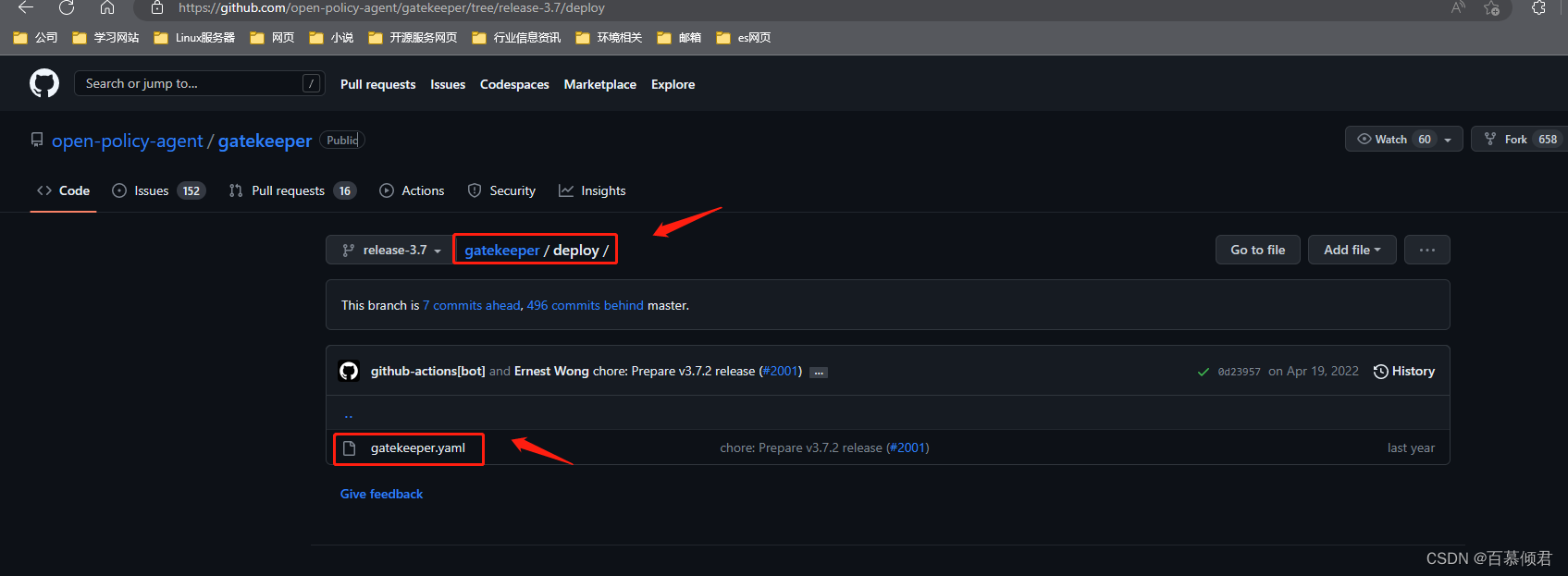
2.导入文件一键部署,并查看。
[root@k8s-master1 opa]# kubectl apply -f gatekeeper.yaml

2.2.2 编写策略
Gatekeeper的策略由两个资源对象组成:
- Template模板:在后面我们需要自定义限制策略,策略是怎么实现的就需要我们先写一个实现逻辑,这里就把这个实现逻辑称之为模板,使用rego语言。
- Contsraint约束:自定义限制策略,当我们创建任何一个资源时可以先通过这个约束来进行过滤处理,违反约束就代表能限制你创建自动动作,不让你创建这个资源。所以约束就是负责K8s资源对象的过滤或者为Template模板提供输入参数。
实现思路:
- 先使用rego语言编写Template模板,在这个模板里自定义实现逻辑,就相当于写一个脚本逻辑。
- 自定义Constraint约束,约束格式类似rbac授权那种,要限制什么资源,这个资源在什么组。
- 当我们创建一个资源时,比如创建deployment时,若是触发了约束,则就会带入到模板里,看是否能违反约束,若是违反约束就相当于出发了开关,不让你创建deployment。
模板核心字段释义:
- 字段containers = input.review.object.spec.template.spec.containers
- input.review.object :抓取约束模板里自定义的限制资源。比如我在约束模板里限制deployment资源,这里就是是抓取的deployment资源。
- .spec.template.spec.containers:代表获取资源对象的yaml文件里.spec.template.spec.containers内容,可以用kubectl explan获取。比如我在约束模板里限制的是deployment资源,那么当我创建deployment资源时就会抓取deployment.yaml文件里的spec.template.spec.containers下的内容,如下图,就是获取下图中的红框内容。此时拿到这块内容,再根据模板里的逻辑进行判断,看最后是否输出的true,若是则代表违反约束,你就不能创建deployment资源。
2.2.3 案例1
需求:
- 禁止容器启用特权。若用户创建的资源里有开启特权容器参数,则限制用户不能创建资源。
实现代码逻辑:
- violation函数返回的是布尔值True或者False。我取deployment.yaml文件里的特权容器参数,若返回值为false,则不会继续往下执行函数,属于放行不做拦截;若返回值为true,则说明整个函数表达式已通过,代表违反约束需要拦截,就相当于触碰到开关起到拦截作用。
1.编写模板和约束,在模板里使用rego脚本匹配约束里面的的资源。
##模板
[root@k8s-master1 opa]# cat privileged_tpl.yaml
apiVersion: templates.gatekeeper.sh/v1beta1
kind: ConstraintTemplate
metadata:
name: qingjun
spec:
crd:
spec:
names:
kind: qingjun
targets:
- target: admission.k8s.gatekeeper.sh
rego: | ##自定义匹配策略,使用rego语言编写。
package admission ##传入一个依赖包,唯一的,类似命名空间。
violation[{"msg": msg}] { ##定义一个key-value变量。
containers = input.review.object.spec.template.spec.containers ##获取自定义对象的pod.yaml里对应的字段。
c_name := containers[0].name ##获取第一个容器名称并赋予变量名为c_name,0代表第一个。
containers[0].securityContext.privileged ##获取第一个容器的securityContext.privileged值。这里是判断返回是否为true,返回true说明违反约束。
msg := sprintf("提示:'%v'容器禁止启用特权!",[c_name]) ##打印结果。
}
[root@k8s-master1 opa]# kubectl apply -f privileged_tpl.yaml
##约束
[root@k8s-master1 opa]# cat privileged_constraints.yaml
apiVersion: constraints.gatekeeper.sh/v1beta1
kind: qingjun
metadata:
name: baimu
spec:
match:
kinds:
- apiGroups: ["apps"]
kinds:
- "Deployment"
- "DaemonSet"
- "StatefulSet"
[root@k8s-master1 opa]# kubectl apply -f privileged_constraints.yaml
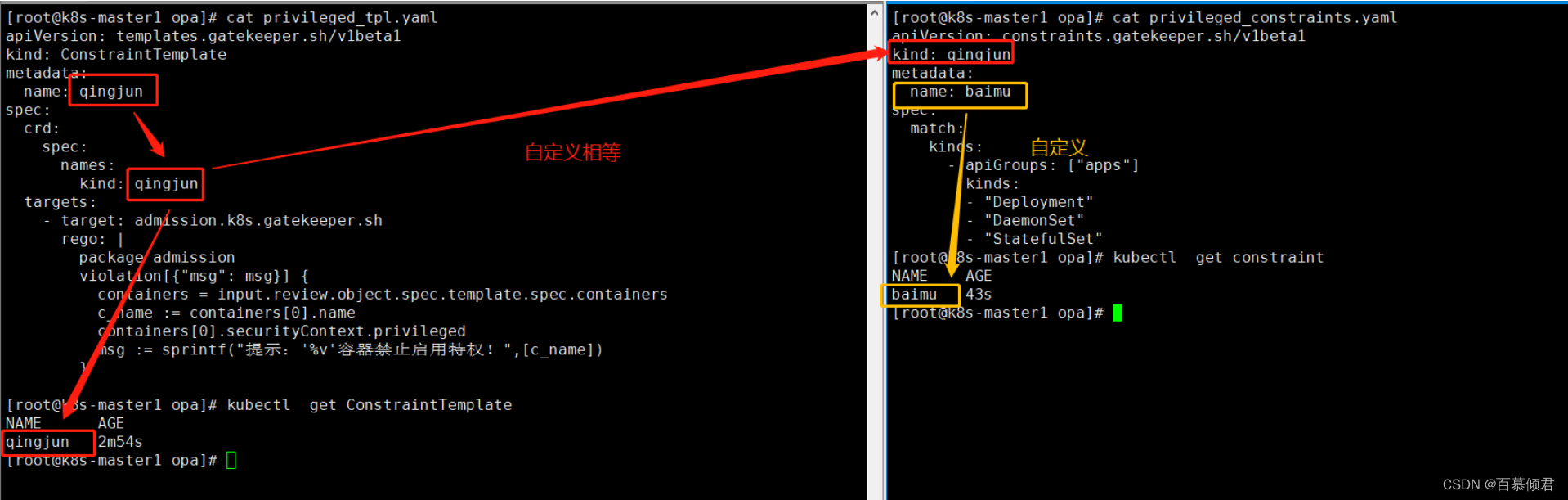
2.测试一,当创建deployment资源时,没有匹配到“securityContext.privileged: true” 字段,说明该容器没有启用特权,可以正常创建,没有违反约束,所以最后可以正常创建deploy。
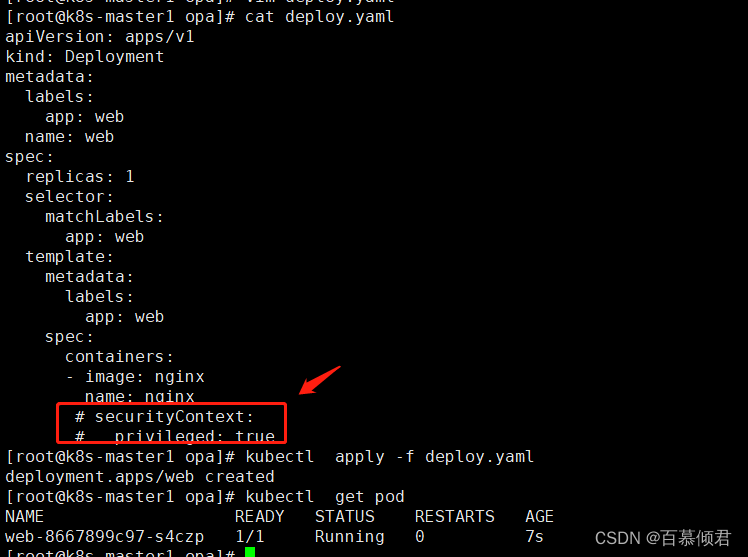
3.测试二,当创建deployment资源时,匹配到“securityContext.privileged: false ”字段,说明没有开启特权容器,最后可以正常创建deploy。
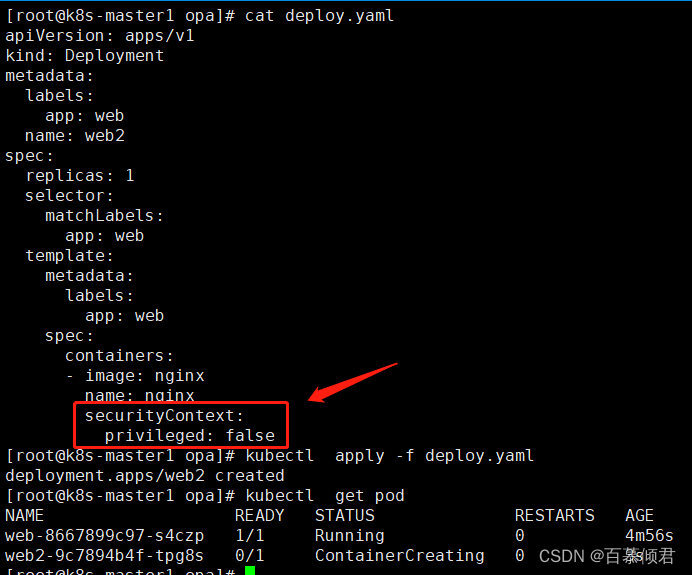
4.测试三,当创建deployment资源时,匹配到“securityContext.privileged: true”字段,说明容器需要开启特权,需要限制不能开启,所以最后不能创建deployment资源。
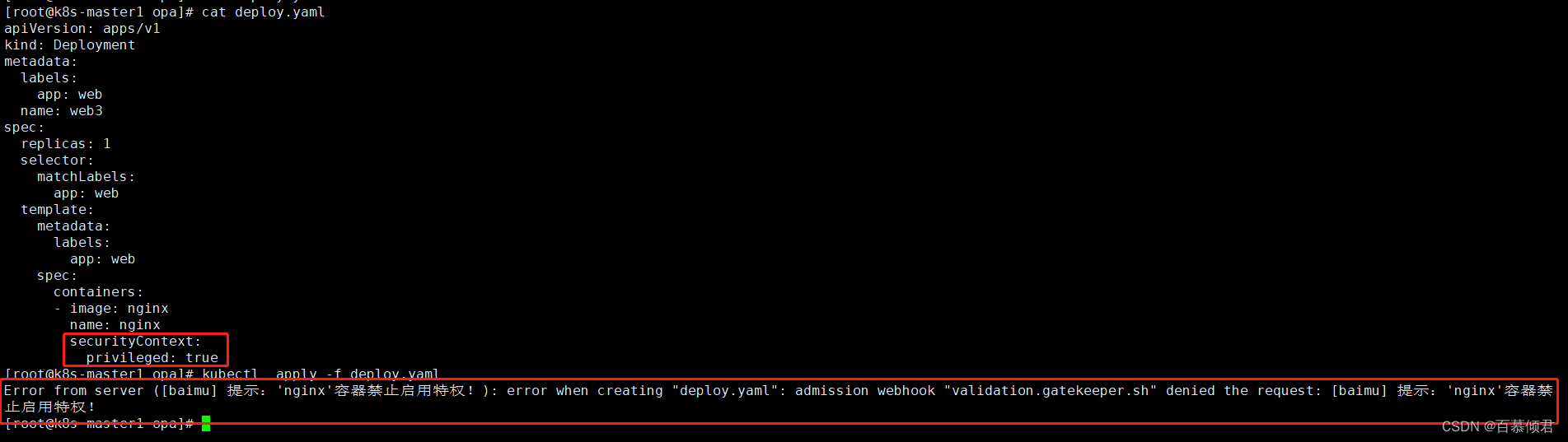
5.修改deploy.yaml容器名称,最后会打印出详细错误信息,方便测试。
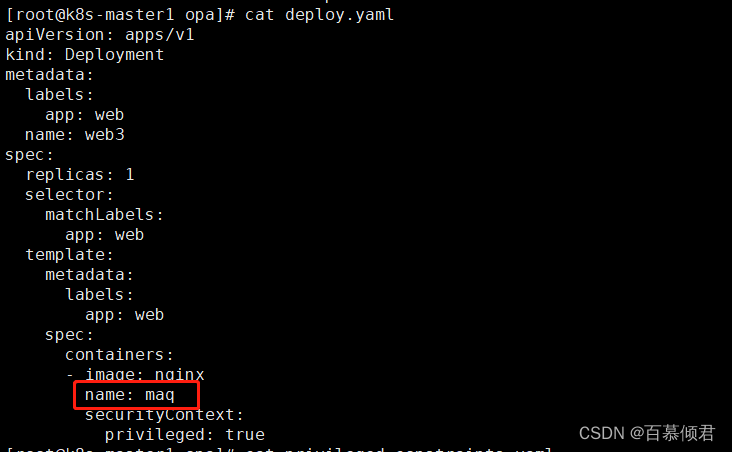
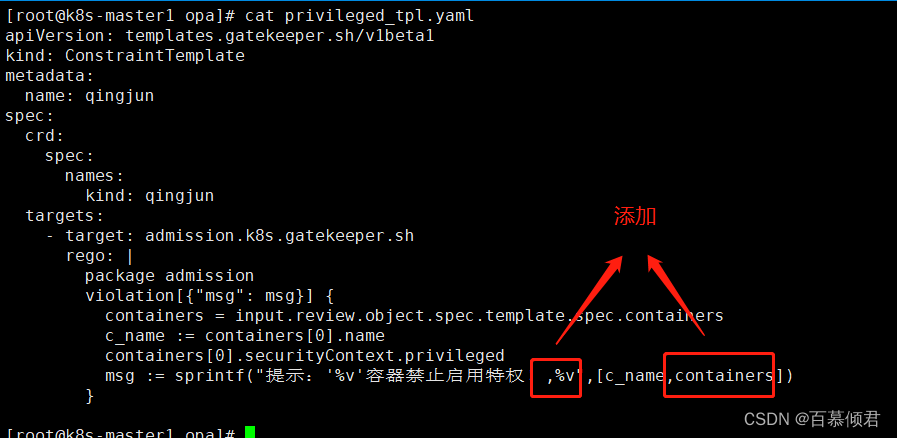

2.2.4 案例2
需求:
- 只允许使用特定的镜像仓库。
实现代码逻辑:
- violation函数返回的是布尔值True或者False。我取deployment.yaml文件里的容器名前缀参数,若返回值为false,则不会继续往下执行函数,属于放行不做拦截;若返回值为true,则说明整个函数表达式已通过,代表违反约束需要拦截,就相当于触碰到开关起到拦截作用。
1.编写模板和约束。在约束里指定要限制的字段,这里就是限制只能拉取192.168.130.152/qingjun个人仓库的镜像,然后再把参数传入到模板里。
##模板。
[root@k8s-master1 test2]# cat image-check_tpl.yaml
apiVersion: templates.gatekeeper.sh/v1beta1
kind: ConstraintTemplate
metadata:
name: image-check
spec:
crd:
spec:
names:
kind: image-check
validation:
openAPIV3Schema:
properties: ##接受约束传过来的参数prefix值。
prefix:
type: string
targets:
- target: admission.k8s.gatekeeper.sh
rego: |
package image
violation[{"msg": msg}] {
containers = input.review.object.spec.template.spec.containers ##获取containers下的内容。
image := containers[0].image ##获取镜像名。
not startswith(image, input.parameters.prefix) ##input.parameters.prefix获取约束中的参数,并和image比较,判断两者是否相同为true。
msg := sprintf("提示:'%v'镜像地址不在可信任仓库!", [image])
}
##函数逻辑释义:
1、startswith(qingjun/flask-demo:v4, qingjun/) ,两者比较相等,输入值为true。
2、startswith(192.168.130.152/qingjun/, qingjun/) ,两者比较不相等,输出值为false。
3、startswith(A,B),当A=B,则为true,此时会拦截,所以跟我们想要的结果相反,需要把输出值变成false才能放行,所以前面加个not取反即可。
4、not sartswith(qingjun/flask-demo:v4, qingjun/) ,对输出值取反,最终返回false,放行不拦截。
5、not startswith(192.168.130.152/qingjun/,qingjun/),对输出值取反,最红返回true,不放行会拦截。
##约束。
[root@k8s-master1 test2]# cat image-check_constraints.yaml
apiVersion: constraints.gatekeeper.sh/v1beta1
kind: image-check
metadata:
name: image-check
spec:
match:
kinds:
- apiGroups: ["apps"]
kinds:
- "Deployment"
- "DaemonSet"
- "StatefulSet"
parameters: # 传递给opa的参数
prefix: "192.168.130.152/qingjun" ##镜像前缀,仓库名称。
2.先导入模板,再导入约束测试效果。拉取公共仓库的镜像直接拦截,拉取192.168.130.152/qingjun/个人仓库的镜像可以创建成功。
[root@k8s-master1 test2]# kubectl apply -f image-check_tpl.yaml
[root@k8s-master1 test2]# kubectl apply -f image-check_constraints.yaml

三、gVisor
前提了解:
- 容器的应用程序可以直接访问Linux内核的系统调用,容器在安全隔离上还是比较弱,虽然内核在不断地增强自身的安全特性,但由于内核自身代码极端复杂,CVE 漏洞层出不穷。所以要想减少这方面安全风险,就是做好安全隔离,阻断容器内程序对物理机内核的依赖。
- Google开源的一种gVisor容器沙箱技术就是采用这种思路,gVisor隔离容器内应用和内核之间访问,提供了大部分Linux内核的系统调用,巧妙的将容器内进程的系统调用转化为对gVisor的访问。
- gVisor兼容OCI,与Docker和K8s无缝集成,很方面使用。
- 项目地址
gVisor 组件架构图:
- Runsc 是一种 Runtime 引擎,负责容器的创建与销毁。
- Sentry 负责容器内程序的系统调用处理。
- Gofer 负责文件系统的操作代理,IO 请求都会由它转接到 Host 上。
作用原理:
1.1 gVisor与Docker集成
前提了解:
- gVisor内核要求:Linux 3.17以上版本。
- 如果用的是Centos7则需要升级内核,Ubuntu不需要。
- docker使用的Runtime引擎是runc,与gVisor集成后就可以支持runsc。使用默认runc创建的容器内核是宿主机的内核,没有隔离,使用runsc创建的容器内核时gvisor模拟创建的内核,是与宿主机内核隔离起来了。
CentOS7内核升级步骤:
rpm --import https://www.elrepo.org/RPM-GPG-KEY-elrepo.org rpm -Uvh http://www.elrepo.org/elrepo-release-7.0-2.el7.elrepo.noarch.rpm yum --enablerepo=elrepo-kernel install kernel-ml-devel kernel-ml –y grub2-set-default 0 reboot uname -r
3.1.1 内核版本升级
1.升级前内核版本。

2.安装一个源。
[root@k8s-master1 ~]# rpm --import https://www.elrepo.org/RPM-GPG-KEY-elrepo.org
[root@k8s-master1 ~]# rpm -Uvh http://www.elrepo.org/elrepo-release-7.0-2.el7.elrepo.noarch.rpm
3.升级内核一个包,指定使用刚才安装的那个源,源里面有最新的内核包。
[root@k8s-master1 ~]# yum --enablerepo=elrepo-kernel install kernel-ml-devel kernel-ml –y
4.设置开机自启,并重启系统查看当前内核版本。
[root@k8s-master1 ~]# grub2-set-default 0
[root@k8s-master1 ~]# reboot
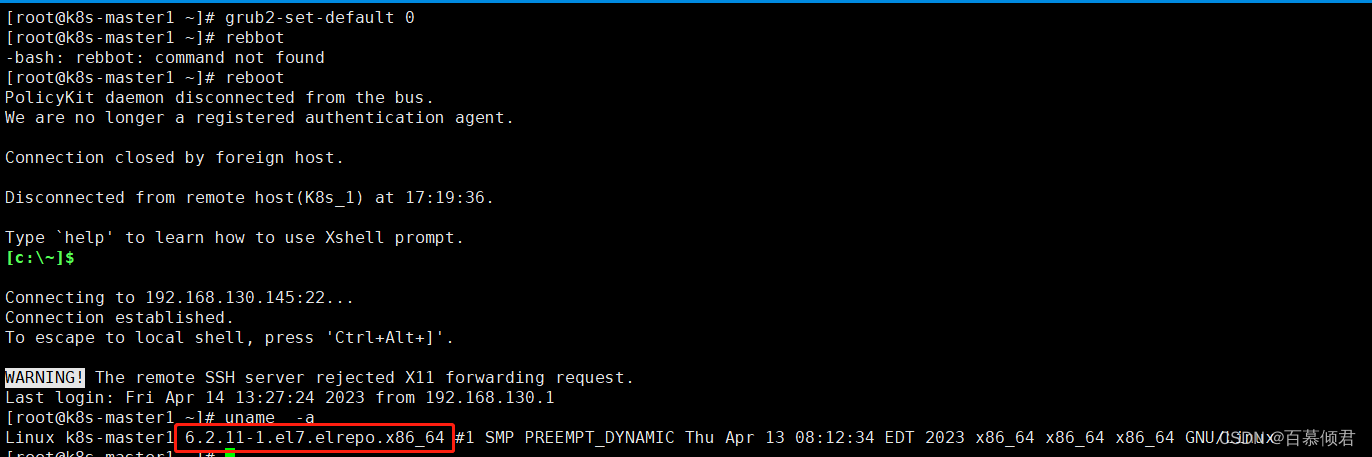
3.1.2 安装gvisor
1.集成之前,docker只支持默认的runc。
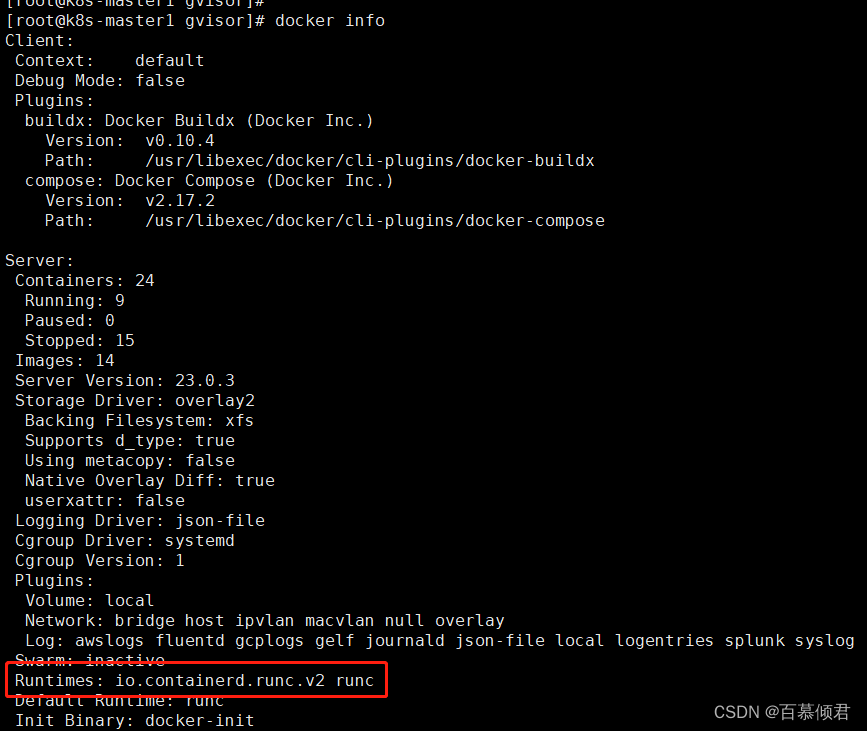
2.准备二进制文件,官方参考地址。
[root@k8s-master2 ~]# cat test.sh
set -e
ARCH=$(uname -m)
URL=https://storage.googleapis.com/gvisor/releases/release/latest/${ARCH}
wget ${URL}/runsc ${URL}/runsc.sha512 \
${URL}/containerd-shim-runsc-v1 ${URL}/containerd-shim-runsc-v1.sha512
[root@k8s-master2 ~]# sh test.sh
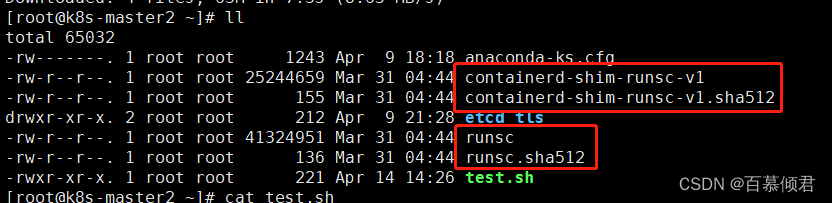
3.配置环境变量,并将runsc集成到docker配置文件里。
[root@k8s-master1 gvisor]# mv runsc /usr/local/bin/
[root@k8s-master1 gvisor]# chmod +x /usr/local/bin/runsc
[root@k8s-master1 gvisor]# runsc install
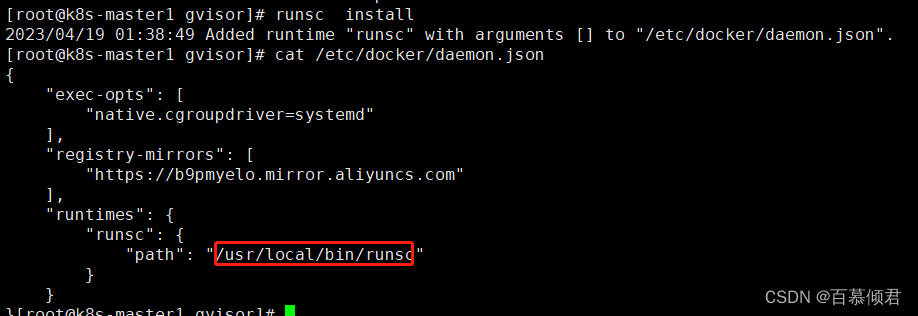
4.修改docker配置文件,去掉systemctl ,因为gvisor与systemctl不兼容,去掉之后的配置如下。
[root@k8s-master1 gvisor]# cat /etc/docker/daemon.json
{
"registry-mirrors": [
"https://b9pmyelo.mirror.aliyuncs.com"
],
"runtimes": {
"runsc": {
"path": "/usr/local/bin/runsc"
}
}
}
5.重启docker,再次查看docker就支持runsc了。
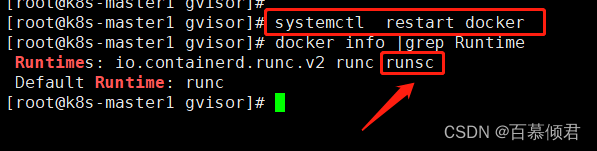
3.1.3 docker中验证
1.先用默认的runc创建一个容器,进去查看容器内核版本,现实的是宿主机的内核版本。
[root@k8s-master1 gvisor]# docker run -d --name=qingjun_1 nginx
[root@k8s-master1 gvisor]# docker exec -it qingjun_1 /bin/bash

2.再使用runsc创建一个容器,进入查看容器里的内核不再是宿主机的内核版本,而是gvisor自己模拟的内核,容器内所有的命令操作系统调用都是发送给模拟出来的内核,然后有它再转发到实际的宿主机内核。
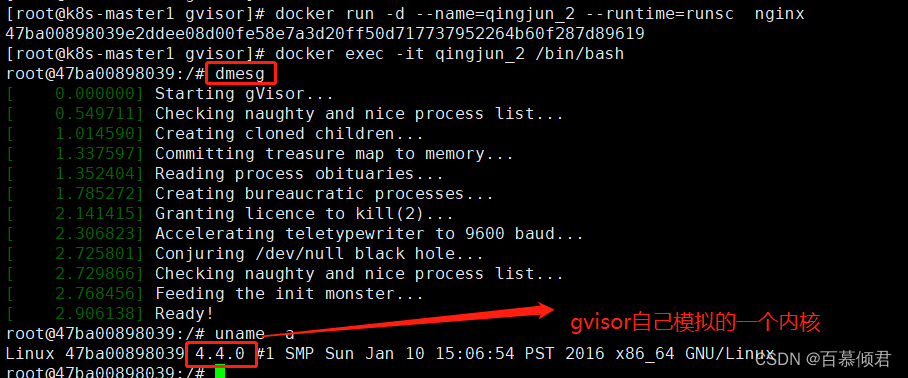
3.1.4 兼容服务
注意事项:
- gvisor也存在兼容问题,并不是所有的容器都可以很好的使用此技术方案,目前支持的服务如下:
- 查看地址
3.2 与Containerd集成
- 注意:这里我是在K8s集群中第二个节点测试的,同样要保证系统内核版本。
3.2.1 切换containerd容器引擎
1.准备配置,若是直接使用docker容器引擎的,则可以忽略这步,在搭建k8s集群时已经配置了。
cat > /etc/sysctl.d/99-kubernetes-cri.conf << EOF
net.bridge.bridge-nf-call-iptables = 1
net.ipv4.ip_forward = 1
net.bridge.bridge-nf-call-ip6tables = 1
EOF
sysctl -system
2.安装containerd,安装docker时已经给装上了,若没有装需要安装一下。
cd /etc/yum.repos.d
wget http://mirrors.aliyun.com/dockerce/linux/centos/docker-ce.repo
yum install -y containerd.io

3.准备runsc二进制文件,安装gvisor。
[root@k8s-master2 gv]# mv runsc /usr/local/bin/
[root@k8s-master2 gv]# mv containerd-shim-runsc-v1 /usr/local/bin/
[root@k8s-master2 gv]# chmod +x /usr/local/bin/runsc
[root@k8s-master2 gv]# chmod +x /usr/local/bin/containerd-shim-runsc-v1
4.生成配置文件,修改相关参数。
containerd config default > /etc/containerd/config.toml
参数一:修改pause镜像地址,修改成国内地址,方便拉取。
sandbox_image = "registry.aliyuncs.com/google_containers/pause:3.2"
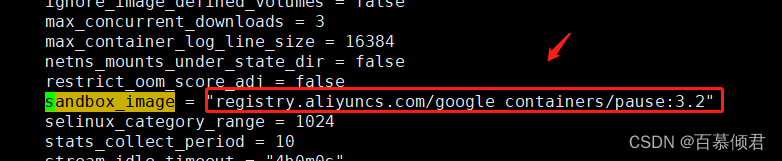
参数二:Cgroup驱动改为systemd,可选项。
SystemdCgroup = true
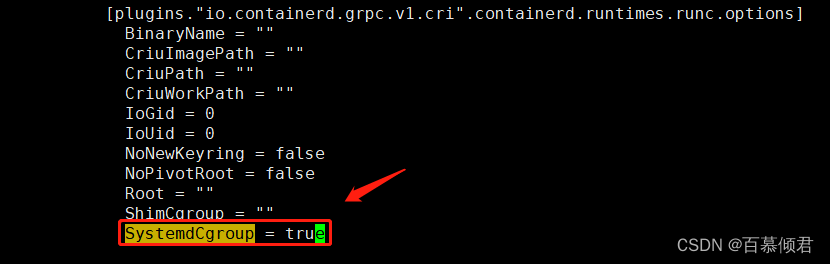
参数三:增加runsc容器运行时,注意需要安装gvisor,且需要安装gvisor时的那两个文件。
[plugins."io.containerd.grpc.v1.cri".containerd.runtimes.runsc]
runtime_type = "io.containerd.runsc.v1"
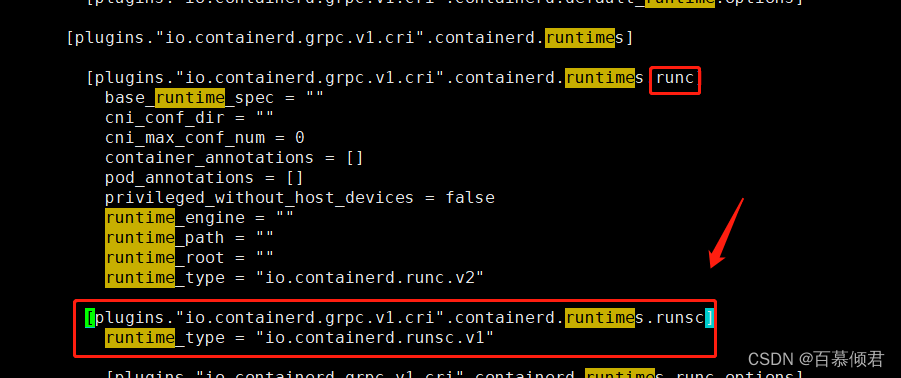
参数四:配置docker镜像加速器。
https://b9pmyelo.mirror.aliyuncs.com
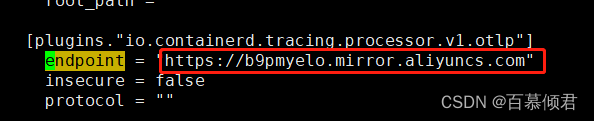
- 重启containerd,配置kubelet使用containerd。
[root@k8s-master2 pod]# systemctl restart containerd
#可以使用默认的,修改成containerd即可。
[root@k8s-master2 pod]# cat /var/lib/kubelet/kubeadm-flags.env
unix:///run/containerd/containerd.sock
#也可以再生成定义一个。
vi /etc/sysconfig/kubelet
KUBELET_EXTRA_ARGS=--container-runtime=remote --container-runtime-endpoint=unix:///run/containerd/containerd.sock --cgroup-driver=systemd
#重启
[root@k8s-master2 pod]# systemctl restart kubelet

5.检查。

6.准备crictl连接containerd配置文件。containerd也有 ctr 管理工具,但功能比较简单,一般使用crictl工具检查和调试容器。
cat > /etc/crictl.yaml << EOF
runtime-endpoint: unix:///run/containerd/containerd.sock
EOF
7.命令查看。

3.2.2 验证 (K8s使用gVisor运行容器)
- RuntimeClass 是一个用于选择容器运行时配置的特性,容器运行时配置用于运行 Pod 中的容器。
1.创建runtimeclass策略。
[root@k8s-master2 pod]# cat runtimeclass.yaml
apiVersion: node.k8s.io/v1
kind: RuntimeClass
metadata:
name: gvisor
handler: runsc ##不能自定义,相当于docker run时--runtime参数指定的。
[root@k8s-master2 pod]# kubectl apply -f runtimeclass.yaml
2.创建pod,指定runtimeclass。
[root@k8s-master2 pod]# cat pod.yaml
apiVersion: v1
kind: Pod
metadata:
name: containerd-gvisor
spec:
nodeName: k8s-master2 ##确定pod被分配的机器是具备gvisor。
runtimeClassName: gvisor ##指定名称。
containers:
- name: web2
image: nginx
[root@k8s-master2 pod]# kubectl apply -f pod.yaml
3.进入容器查看内核。